Page 1
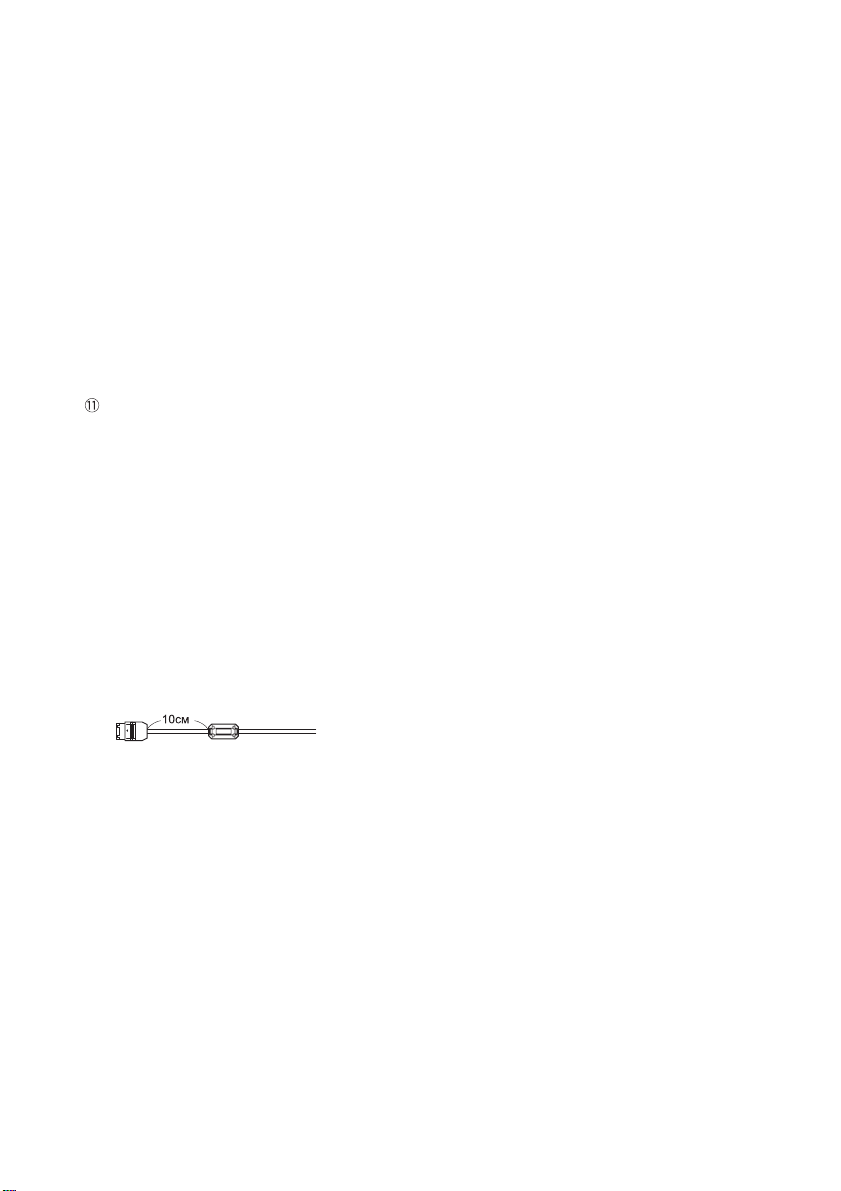
1 Теминал S-Video In
2 Терминал Display Out
3 Терминал IONBUS
4 Ai-NET-разъем
Допускает подсоединение только Ai-NET-совместимых CD-чейнджеров. Не
поддерживает подсоединения всех остальных Ai-NET-продуктов.
5 Системный терминал DVD Audio Link
6 S-Video кабель (входит в комплект поставки головного устройства)
7 Кабель-удлинитель монитора (прилагается)
8 IONBUS кабель (прилагается)
9 IONBUS кабель (прилагается с переходником)
0 Системный кабель DVD Audio Link (входит в комплект поставки процессора “Mul-
timedia Manager”)
Ai-NET кабель (входит в комплект поставки CD-чейнджера)
= Терминал для подключения микрофона “Road EQ”
~ Терминал для подключения микрофона
! Соединительный кабель для подключения к микрофонному терминалу (входит
в комплект поставки процессора “Multimedia Manager”)
@ Теминал S-Video Out
# Системный переключатель
При подключении TMI-M990 к головному устройству с шиной IONBUS установите его в
положение “1:SYSTEM”.
*1 Ферритовый сердечник
Прикрепите прилагаемый ферритовый сердечник к обоим концам IONBUS-кабеля таким
образом, чтобы избежать контакта сердечника с аппаратом при инсталляции.
(При подключении к монитору или головному устройству закрепите ферритовый сердечник
на расстоянии приблизительно 10 см от наконечника терминала).
При закреплении сердечника на кабеле монитора также подсоединяйте его к обоим концам
кабеля.
Два сердечника прилагаются к TMI-M990, PXI-H990, KCI-500B.
*2 Подсоединяйте только в случае использования встроенного в монитор микрофона “Road EQ”.
• Оснащенные шиной IONBUS продукты можно подсоединять в любой последовательности. В
качестве примера приведена конфигурация на стр. 67.
• При подсоединении к головному устройству с шиной IONBUS не подключайте провод
зажигания.
• Используйте в случае подсоединения KCI-0500B к Ai-NET-совместимому CD-чейнджеру.
68
Page 2
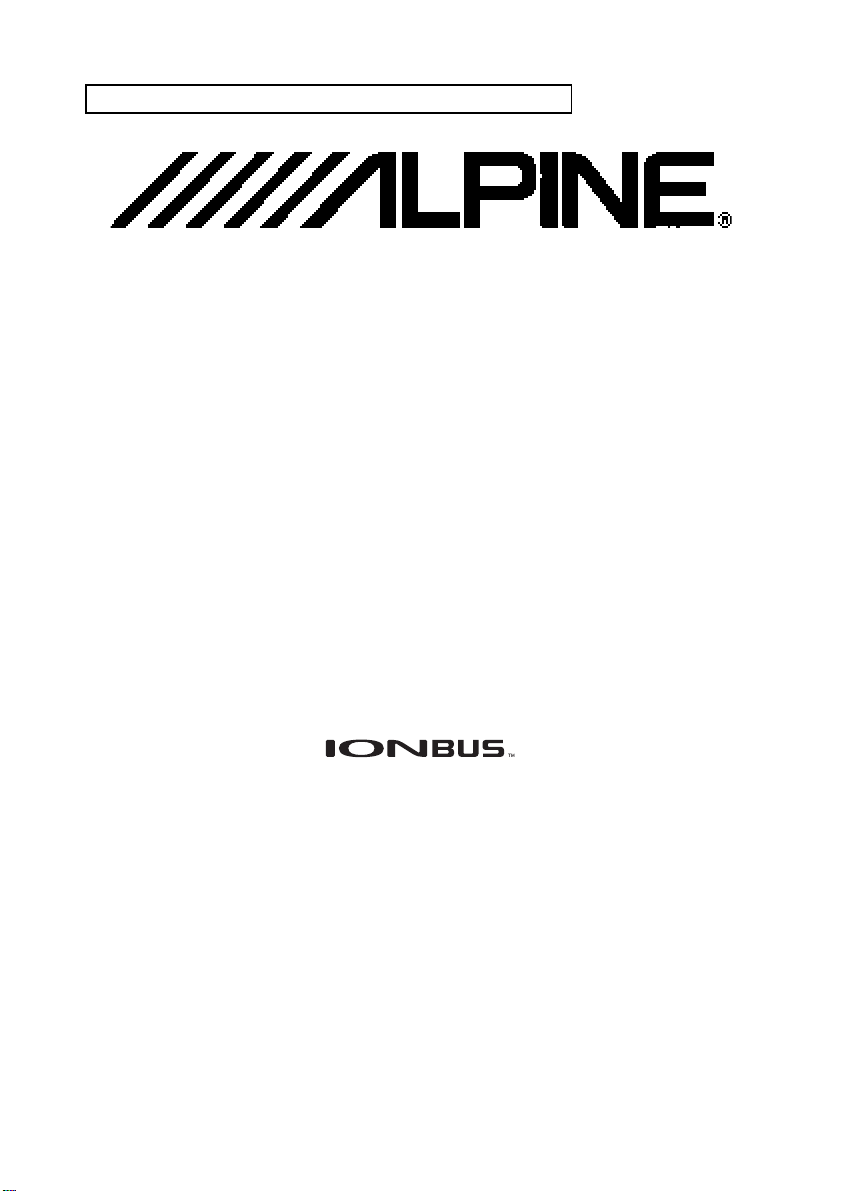
ТОЛЬКО ДЛЯ ИСПОЛЬЗОВАНИЯ В АВТОМОБИЛЕ
TMI-M990
Встраиваемый в приборную панель
VGA-монитор
РУКОВОДСТВО ПО ЭКСПЛУАТАЦИИ
Пожалуйста, ознакомьтесь с данным руководством перед началом эксплуатации
Официальный эксклюзивный дистрибьютор
TRIA INTERNATIONAL INC.
ул. Шарикоподшипниковская, д. 13А
Гарантийный ремонт
СЕРВИС-ЦЕНТР «СтудиоСаунд Сервис»
Каширский проезд, д. 17, стр. 1, эт. 1
аппарата.
Москва, Россия
òåë. 095.221.6.122
www.tria.ru
Москва, Россия
Òåë.: 748.03.60
Ôàêñ: 748.03.59
Page 3
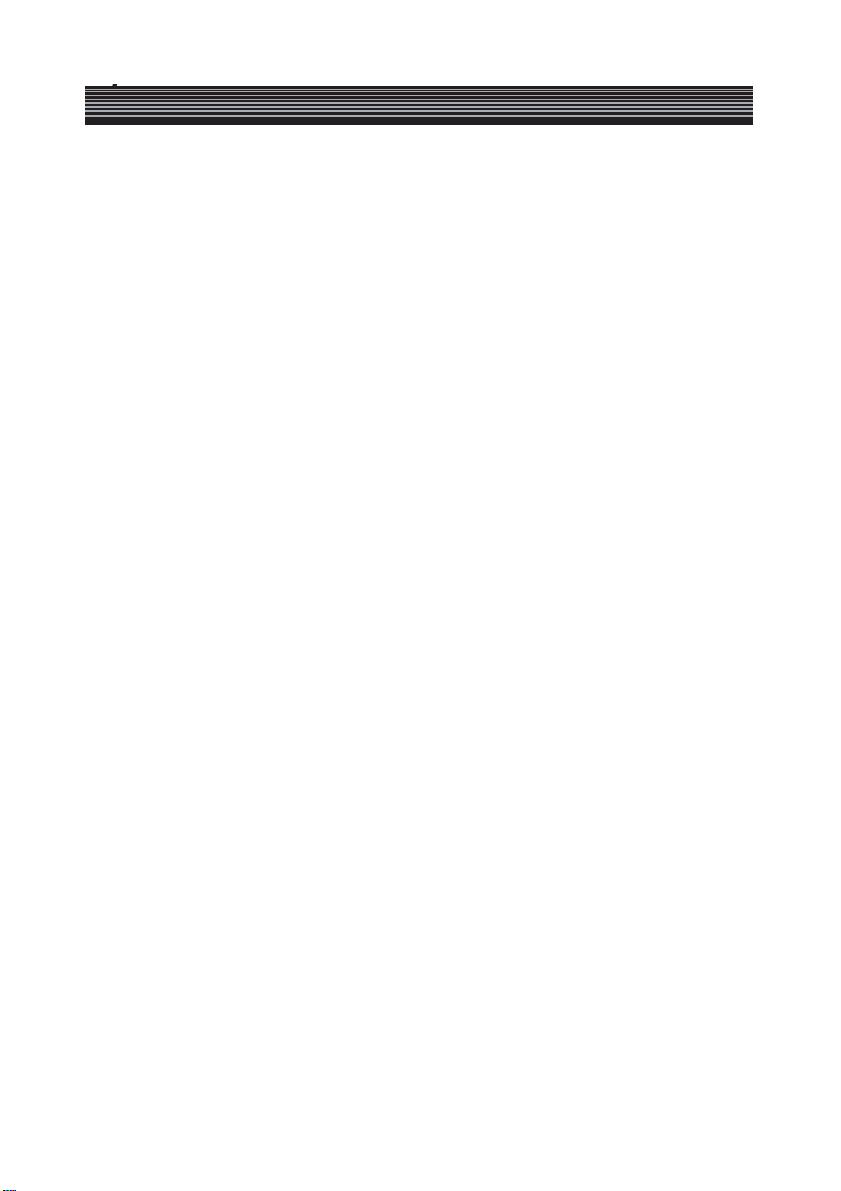
СОДЕРЖАНИЕ
Меры предосторожности
ПРЕДУПРЕЖДЕНИЕ.............................5
ВНИМАНИЕ.................................................6
МЕРЫ ПРЕДОСТОРОЖНОСТИ...........6
Операции с пультом ДУ
Примечания относительно использования
пульта ДУ.................................................8
Информация об индикаторах и микрофоне ...9
Подключение к головному устройству с
шиной IONBUS........................................9
Как использовать данное руководство...10
Основные операции
Использование защитной крышки..........11
Инициализация системы.......................11
Включение и выключение питания.......12
Открытие/закрытие монитора...............14
Регулировка угла наклона монитора.....15
Настройка угла просмотра монитора....16
Установка монитора в плоское положение...17
Регулировка громкости.........................17
Выбор источника..................................18
Переключение режимов дисплея...........19
Дополнительная информация...............20
Другие полезные функции
Режим VISUAL EQTM............................22
Выбор настроечного параметра режима
VISUAL EQTM........................................23
Настройка и сохранение в памяти
установок режима VISUAL EQTM..........25
Функция REAR SELECTOR..................28
Функция «Rear Entertainment»......30
Переключение функции датчика ДУ...31
Переключение только видеоисточника
(функция «Simultaneous»)......................32
Режим затемнения дисплея (BLACKOUT)...33
Дополнительная информация...............34
Настройка
Операции по настройке..........................35
Основные настройки..............................36
Настройка яркости изображения.....38
Настройка цветности изображения...39
Настройка цветового тона изображе-
íèÿ....................................................39
Настройка контрастности дисплея...39
Настройка резкости изображения.....40
Сохранения настроек изображения в
памяти..............................................40
Установка яркости подсветки...........41
Установка уровня подсветки............41
Управление подсветкой дисплея.......42
Установка режима автоматического
открытия/закрытия монитора...........42
Выбор положения монитора............43
Настройка угла просмотра монитора...43
Функция звукового подтверждения
нажатия кнопок................................43
Выбор цвета подсветки кнопок и
индикаторов.....................................44
Функция прерывания сообщениями
навигационной системы..................44
Настройка уровня звукового сигнала
голосовых сообщений навигационной
системы.............................................45
Функции, передаваемые по шине
IONBUS на головное устройство......45
Настройка входов AUX IN/S-IN..............45
Установка режима AUX....................47
Присвоение имени внешнему источ-
íèêó (AUX)......................................47
Настройка уровня внешнего аудио-
выхода..............................................47
Установка режима S-IN....................47
Присвоение имени S-Video входу (S-IN)...48
Переключение между конфигурациями
NTSC è PAL.....................................48
Телевизор
(приобретается дополнительно)
Операции с телевизором........................49
3
Page 4

СОДЕРЖАНИЕ
Управление с головного устройства
Управление с головного устройства......50
Выбор источника...................................51
Регулировка громкости..........................51
Управление с помощью пульта ДУ с
головного устройства............................52
Информация
Возможные неполадки и способы их
устранения.............................................53
Технические характеристики................54
Установка и подсоединения
Внимание.................................................56
Предупреждения.....................................57
Меры предосторожности.......................57
Установка...............................................58
Подсоединения (диаграмма подсоединения
TMI-M990).............................................61
Пример системного подсоединения......63
4
Page 5
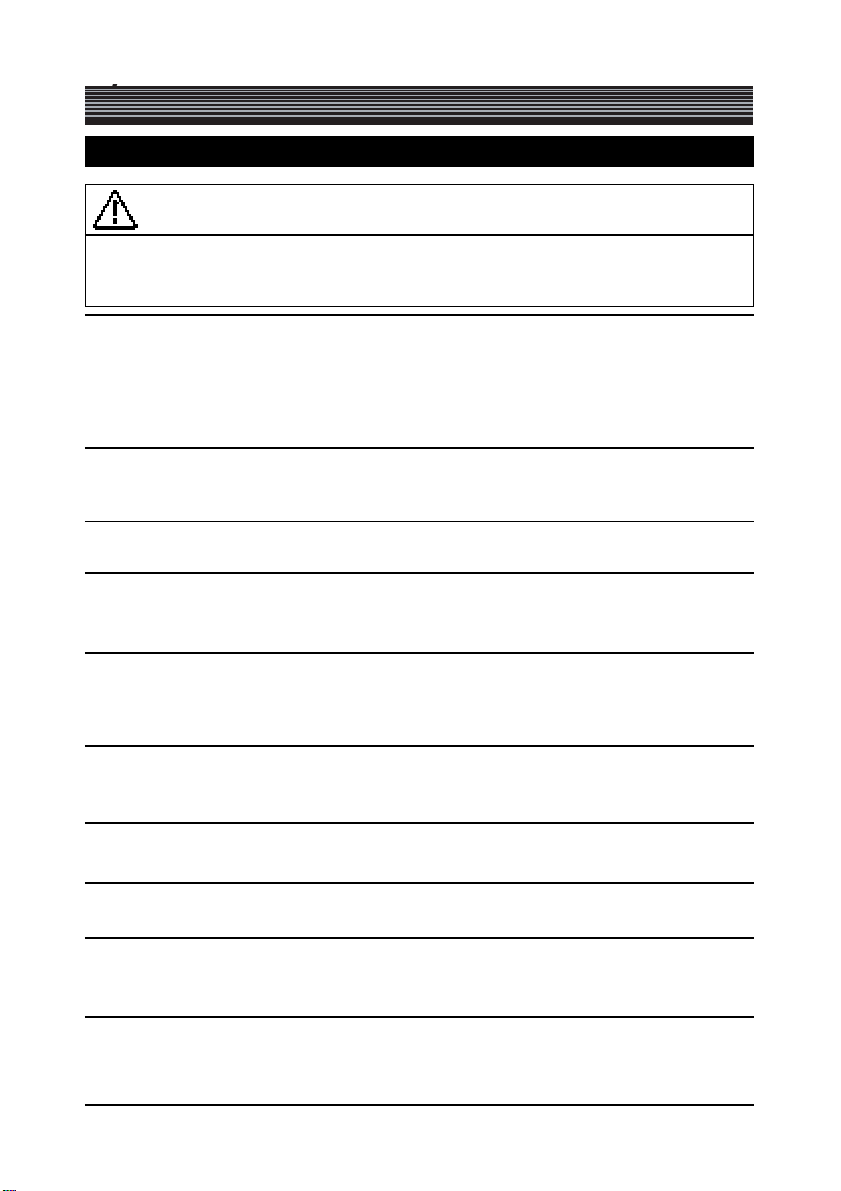
МЕРЫ ПРЕДОСТОРОЖНОСТИ
ПРЕДУПРЕЖДЕНИЕ
ПРЕДУПРЕЖДЕНИЕ
Данный символ предупреждает пользователя о наличии важных инструкций
по эксплуатации. Несоблюдение данных инструкций может привести к травме
или смертельному исходу.
НЕ ПОЛЬЗУЙТЕСЬ ФУНКЦИЯМИ АППАРАТА, КОТОРЫЕ МОГЛИ БЫ ОТВЛЕЧЬ ВАШЕ
ВНИМАНИЕ ОТ УПРАВЛЕНИЯ АВТОМОБИЛЕМ.
Любые операции, требующие вашего продолжительного участия, должны производиться
только после полной остановки автомобиля. Перед выполнением этих операций всегда
останавливайте автомобиль в безопасном месте. Несоблюдение этого требования
может повлечь за собой аварию.
УСТАНАВЛИВАЙТЕ ТАКОЙ УРОВЕНЬ ГРОМКОСТИ, ПРИ КОТОРОМ ВЫ МОЖЕТЕ
СЛЫШАТЬ ВНЕШНИЕ ШУМЫ ВО ВРЕМЯ ДВИЖЕНИЯ.
Несоблюдение этого требования может стать причиной несчастного случая.
СВЕДИТЕ К МИНИМУМУ ПРОСМОТР ДИСПЛЕЯ ПРИ УПРАВЛЕНИИ АВТОМОБИЛЕМ.
Это может отвлечь внимание водителя от дороги и стать причиной аварии.
ЗАПРЕЩАЕТСЯ РАЗБИРАТЬ ИЛИ МОДИФИЦИРОВАТЬ ДАННЫЙ АППАРАТ.
Данные действия могут привести к несчастному случаю, возгоранию или поражению
электрическим током.
УСТАНАВЛИВАЙТЕ СИСТЕМУ ТОЛЬКО В АВТОМОБИЛЯХ С 12 В ЗАЗЕМЛЕНИЕМ НА
МИНУС.
(В случае сомнений проконсультируйтесь у вашего дилера).
Невыполнение этого требования может стать причиной возгорания и т.п.
ХРАНИТЕ НЕБОЛЬШИЕ ПРЕДМЕТЫ, НАПРИМЕР, БАТАРЕЙКИ ВНЕ ДОСЯГАЕМОСТИ
ДЕТЕЙ.
В том случае, если они будут проглочены, немедленно обратитесь к врачу.
ПРИ ЗАМЕНЕ ПРЕДОХРАНИТЕЛЕЙ ИСПОЛЬЗУЙТЕ АНАЛОГИЧНЫЕ ПО НОМИНАЛУ.
В противном случае, может произойти возгорание или поражение электрическим током.
НЕ ПЕРЕКРЫВАЙТЕ ВЕНТИЛЯЦИОННЫЕ ПРОРЕЗИ И ПАНЕЛИ РА ДИАТОРА.
Подобные действия могут стать причиной внутреннего перегрева и возгорания.
ПОДКЛЮЧАЙТЕ СИСТЕМУ ТОЛЬКО К ИСТОЧНИКУ ПОСТОЯННОГО ТОКА 12В.
Использование иных источников питания может стать причиной возгорания,
электрического удара и прочих повреждений.
НЕ ДОПУСКАЙТЕ ПОПАДАНИЯ РУК, ПАЛЬЦЕВ И ПОСТОРОННИХ ПРЕДМЕТОВ В
ЗАГРУЗОЧНЫЕ ПАЗЫ ИЛИ ЗАЗОРЫ.
Подобные действия могут стать причиной несчастного случая или вывода из строя
вашего устройства.
5
Page 6
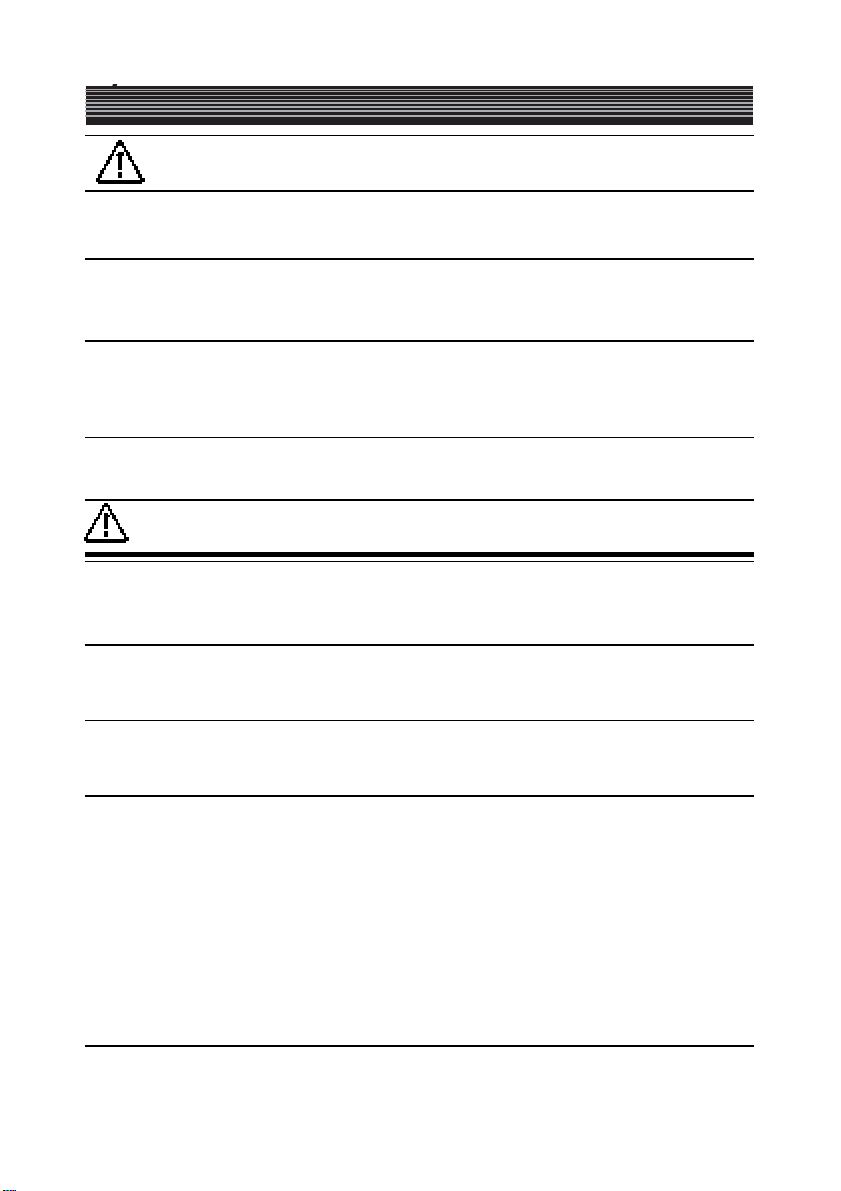
МЕРЫ ПРЕДОСТОРОЖНОСТИ
ВНИМАНИЕ
Данный символ предупреждает пользователя о наличии важных инструкций
по эксплуатации. Несоблюдение требований данных инструкций может
привести к травме или выходу из строя вашего устройства.
В СЛУЧАЕ НЕИСПРАВНОСТИ НЕМЕДЛЕННО ПРЕКРАТИТЕ ЭКСПЛУАТАЦИЮ АППАРАТА.
Несоблюдение данных инструкций может привести к несчастному случаю или травме.
Верните автомагнитолу вашему авторизованному дилеру Alpine или в ближайший
сервисный центр Alpine.
НЕ УСТАНАВЛИВАЙТЕ НОВЫЕ ЭЛЕМЕНТЫ ПИТАНИЯ ВМЕСТЕ СО СТАРЫМИ.
СОБЛЮДАЙТЕ ПОЛЯРНОСТЬ ПРИ УСТАНОВКЕ.
При установке элементов питания убедитесь в соблюдении приведенной схемы
полярности (+ и -). Повреждение или вытекание содержимого элементов питания может
стать причиной возгорания или травмы.
ДЕРЖИТЕ ПАЛЬЦЫ КАК МОЖНО ДАЛЬШЕ ОТ ДВИЖУЩИХСЯ ПАНЕЛИ УПРАВЛЕНИЯ
И МОНИТОРА.
В противном случае существует риск получения травмы или повреждения системы.
МЕРЫ ПРЕДОСТОРОЖНОСТИ
Чистка
Производите периодическую чистку аппарата с помощью мягкой сухой ткани. Для
удаления жирных пятен смочите ткань в чистой воде. Использование чистящих средств
может привести к стиранию краски или повреждению пластиковых деталей корпуса.
Система тепловой защиты
Перед включением аппарата, убедитесь, что температура в салоне автомобиля
находится в диапазоне +45°С ÷ 0°Ñ.
Óõîä
При возникновении проблем не пытайтесь починить аппарат собственными силами.
Верните его дилеру “Alpine” или отнесите в ближайшую Сервисную службу “Alpine” для его ремонта.
Место установки
Не устанавливайте TMI-M990 в местах, подверженных воздействию следующих
факторов:
• прямого солнечного света и жары;
• высокой влажности и воды;
• чрезмерной запыленности;
• сильной вибрации.
• После выключения системы на мониторе могут оставаться слабоконтрастные
контуры последнего изображения. Этот эффект характерен для используемых в
системе ЖК-технологий и не свидетельствуют о ее неисправности.
• В условиях низких температур на экране может наблюдаться временная потеря
контрастности изображения. После непродолжительного прогрева системы
изображение придет в норму.
6
Page 7
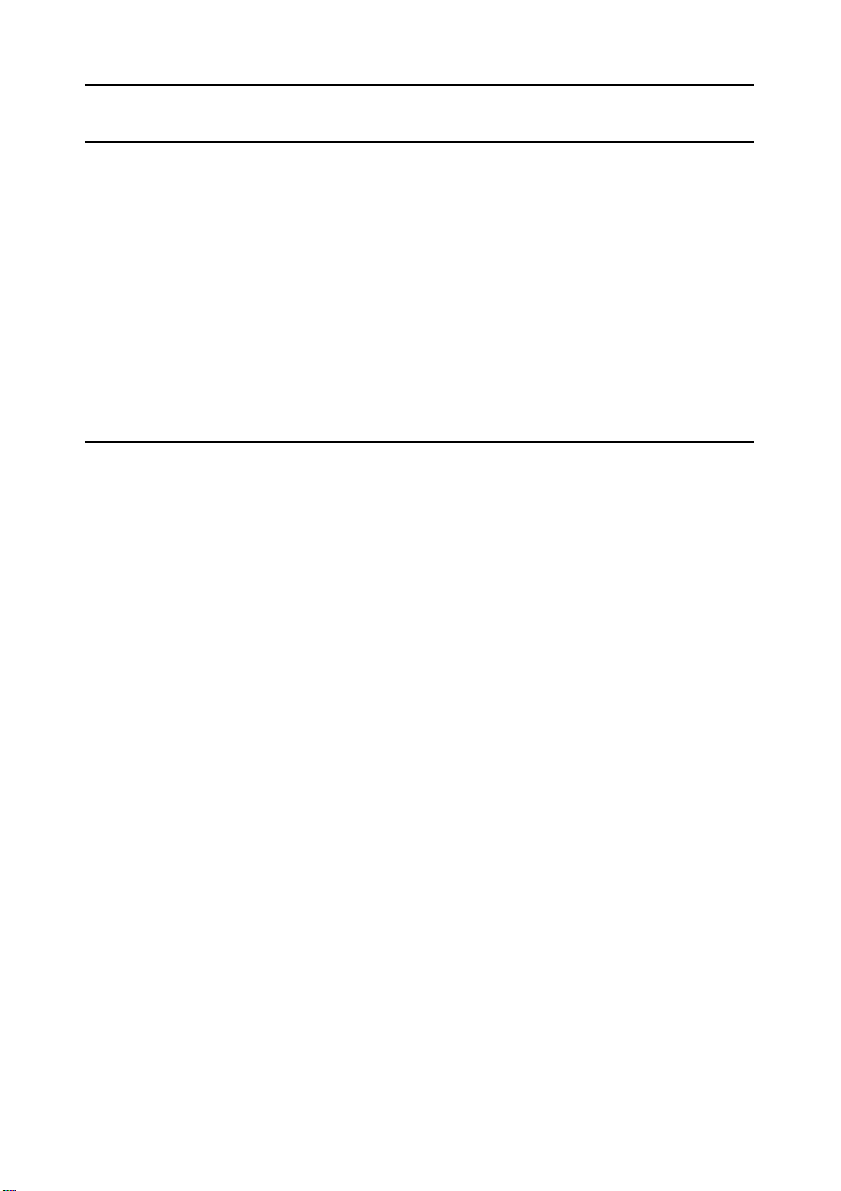
Во время управления автомобилем снимайте противоугонную крышку. Это
предотвратит падение крышки с аппарата и обеспечит его безопасную работу
Управление отдельными функциями данного устройства представляет собой
достаточно сложный процесс. Учитывая это обстоятельство, мы сочли необходимым
внести эти функции в специальное экранное меню. Это ограничивает возможность
управления данными функциями во время движения автомобиля. Таким образом,
эффективное управление этими функциями возможно только во время парковки
автомобиля, чтобы не отвлекать внимание водителя от управления автомобилем и
обеспечить безопасность водителя и пассажиров.
Во время движения автомобиля невозможно выполнить операции по настройке
системы. В этом случае необходимо припарковать автомобиль и задействовать ручной
тормоз, как описано в настоящем руководстве по эксплуатации. При попытке выполнить
эти операции во время управления автомобилем, на дисплей выводится сообщение
“CAN`T OPERATE WHILE DRIVING” (“Выполнение этой операции во время управления
автомобилем невозможно”). Такое же ограничение накладывается в случае выбора
источника при помощи пульта ДУ. Эта процедура может быть выполнена только во
время парковки автомобиля, как описано в руководстве по эксплуатации.
7
Page 8
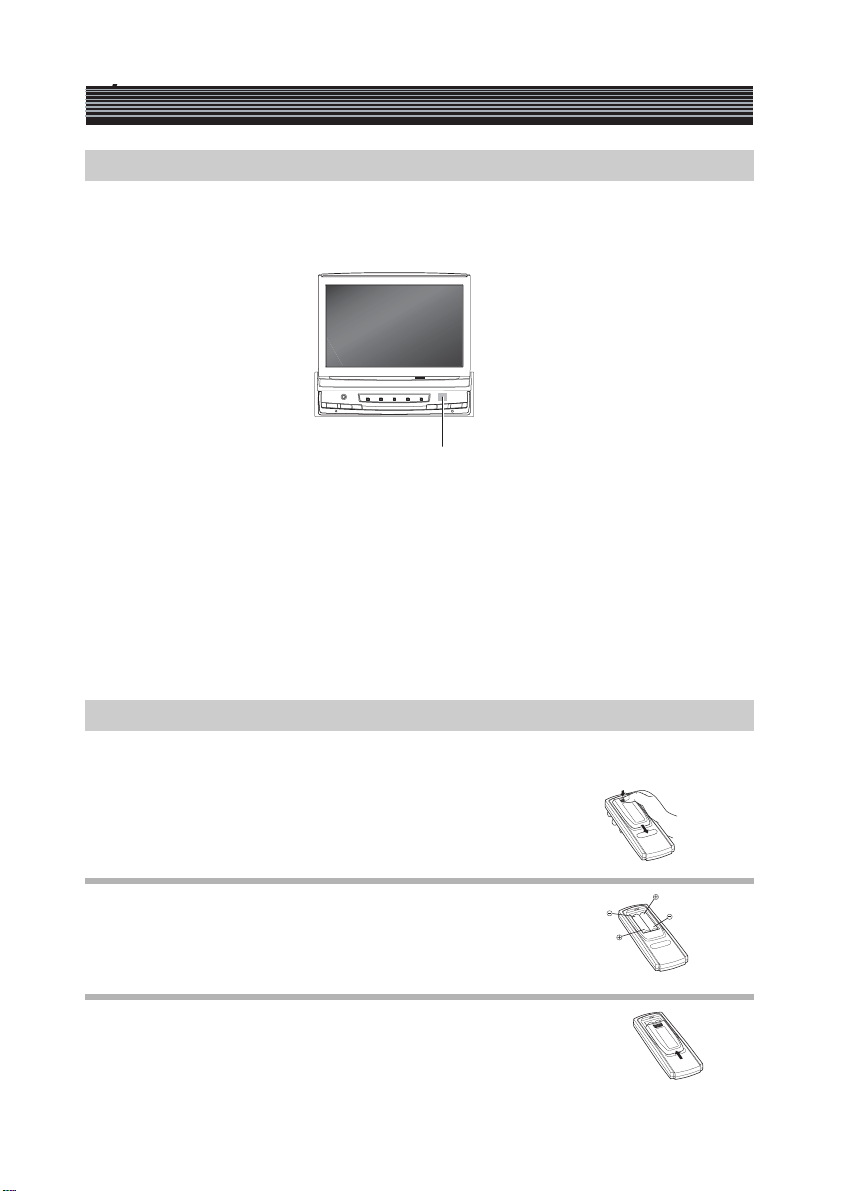
Операции с пультом ДУ
Примечания относительно использования пульта ДУ
Направьте пульт ДУ на сенсор ДУ.
В случае подсоединения к головному устройству с шиной IONBUS передаваемая с помощью
пульта ДУ на датчик головного устройства команда выполняется таким же образом, как и
команда, переданная на датчик ДУ данного монитора.
Датчик ДУ
• Направьте пульт ДУ на датчик ДУ, держа пульт на расстоянии не более 2 м от
аппарата.
• Возможны ситуации, когда вы не сможете пользоваться пультом ДУ из-за попадания
прямых солнечных лучей на датчик ДУ.
• Пульт ДУ является небольшим, легким и точным устройством. Во избежание
повреждений пульта, сокращения срока службы элементов питания, возникновения
ошибок и нечеткой реакции кнопок соблюдайте следующие требования:
- Не трясите пульт.
- Не кладите пульт в карман брюк.
- Не допускайте соседства пульта с продуктами питания, влагой и грязью.
- Не подвергайте пульт воздействию прямых солнечных лучей.
Замена элементов питания
Применяемые батарейки: Используйте две сухие батарейки размера “ААА” или аналогичные.
1 Снятие крышки отсека питания.
Выдвиньте крышку отсека питания, нажав пальцем
на защелку в направлении стрелки.
2 Замена батареек.
Установите батарейки в соответствии с указанной в
отсеке схемой полярности.
3 Закрытие крышки отсека питания.
Закройте крышку отсека питания, как показано на
рисунке, до щелчка
8
Page 9

Внимание!
НЕ ПОЛЬЗУЙТЕСЬ ФУНКЦИЯМИ АППАРАТА, КОТОРЫЕ МОГЛИ БЫ ОТВЛЕЧЬ ВАШЕ
ВНИМАНИЕ ОТ УПРАВЛЕНИЯ АВТОМОБИЛЕМ.
Любые операции, требующие вашего продолжительного участия, должны
производиться только после полной остановки автомобиля. Перед выполнением
этих операций всегда останавливайте автомобиль в безопасном месте.
Несоблюдение этого требования может повлечь за собой аварию.
Информация об индикаторах и микрофоне
Индикатор дисплея*
1
Загорается при включении
Встроенный микрофон для
работы в режиме Road EQ
(в случае подсоединения к
процессору PXI-H990)
Для выполнения одной из
функций системы настроек
«Road EQ» при подсоединении к процессору PXI-H990
(приобретается дополнительно) требуется наличие
микрофона, которым оснащен
данный монитор. За более
Индикатор входа*
Индикаторы разных
источников различаются
по цвету (цвет зависит
также от настроек).
питания дисплея.
Датчик регулировки яркости
Служит для определения
уровня освещенности.
Индикатор состояния
Мигает в процессе открытия и
закрытия дисплея.
2
подробной информацией
обратитесь к руководству по
эксплуатации PXI-H990.
*1В том случае, если для настройки управления подсветкой выбрана дисплея опция AUTO
(см. стр.42), уровень освещенности распознается датчиком регулировки яркости. Поэтому
в темных условиях данный индикатор может не гореть.
*2Вы можете установить необходимый уровень цветности и яркости.
(Обратитесь к разделам «Установка яркости подсветки» на стр.41 и «Выбор цвета подсветки
кнопок и индикаторов» на стр.44).
Подключение к головному устройству с шиной IONBUS
Данный монитор может подсоединяться к головному устройству с шиной IONBUS, а также
управляться с его передней панели.
••
• За более подробной информацией относительно управления через головное устройство
••
обратитесь к разделу «Управление с головного устройства» на стр. 50-53.
••
• Для подключения и работы через шину IONBUS установите системный переключатель
••
на головном устройстве в положение «SYSTEM» (см. стр.59).
Системный переключатель
1:SYSTEM
2:STANDALONE
12
(Заводская настройка)
9
Page 10
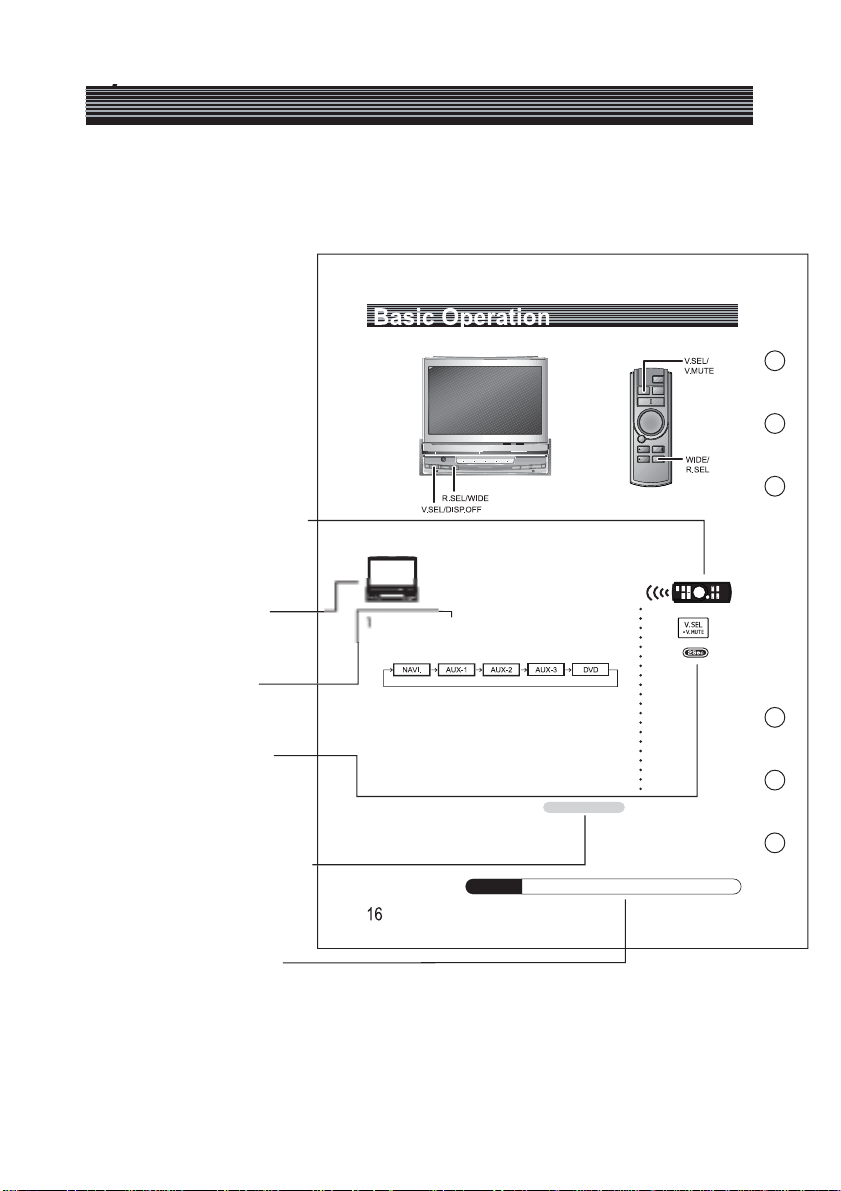
Как использовать данное руководство
В настоящем руководстве описана процедура управления функциями TMI-M990 как с его
лицевой панели, так и с пульта ДУ (RUE-4199). При использовании пульта ДУ установите
переключатель на его задней стенке в положение “H/U”.
Значок пульта ДУ
Указывает на операции, выполняемые с помощью пульта ДУ.
Значок основного модуля
Указывает на операции, выполняемые с лицевой панели основного
модуля.
Название кнопки
Кнопки, используемые при выполнении текущих операций, выделяются
жирным шрифтом.
Значок 1 Sec / 2 Sec
Указывает на то, что для выполнения
текущей операции необходимо нажать
и удерживать в этом положении данную кнопку пульта ДУ не менее 1-й
или 2-х секунд соответственно.
Продолжение (на следующей
странице)
Указывает на то, что описание
текущей операции будет продолжено
на следующей странице.
Значок наличия дополнительной информации
Ссылка на страницу, где приведена
дополнительная информация по
текущей операции.
Выбор источника
Нажмите кнопку V.SEL/DISP.OFF.
Поочередно нажимая данную кнопку, выберите
необходимый источник.
• Индикация “AUX-1, 2, 3” отображается только в случае выбора для
входа AUX IN 1, 2, 3 SIG. опции ON. За более подробной
информацией обратитесь к разделу “Установка режима AUX” на стр.47.
• Информация “DVD” отображается только в случае выбора для входа S-
IN SIG. опции ON.
За более подробной информацией обратитесь к разделу “Установка
режима “S-IN” на стр.47.
Supplement
Дополнение За дополнительной информацией обратитесь к стр. 21
Продолжение
10
Page 11
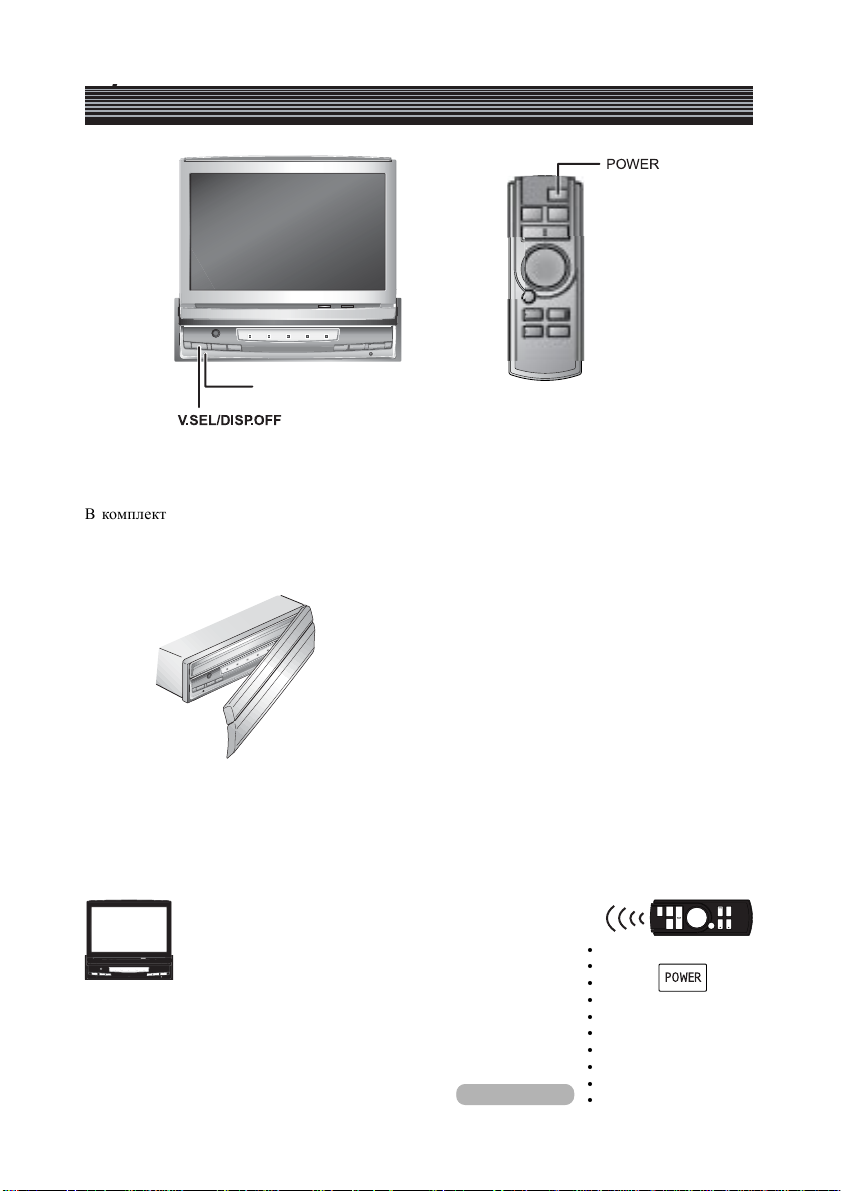
Основные операции
Кнопка RESET
Использование защитной крышки
В комплект поставки TMI-M990 входит предохраняющая от кражи защитная крышка.
Прикрывайте защитной крышкой лицевую панель аппарата, когда вы покидаете автомобиль.
Для доступа к элементам управления аппарата во время вождения снимите крышку.
Инициализация системы
Сразу же после установки системы или ее подключения к автомобильному аккумулятору
необходимо выполнить процедуру инициализации.
○○○○○○○○○○
1 Выключите питание системы. Если питание включено,
нажмите и удерживайте не менее 2-х секунд кнопку V.SEL/
DISP.OFF для его выключения.
Продолжение
11
Page 12
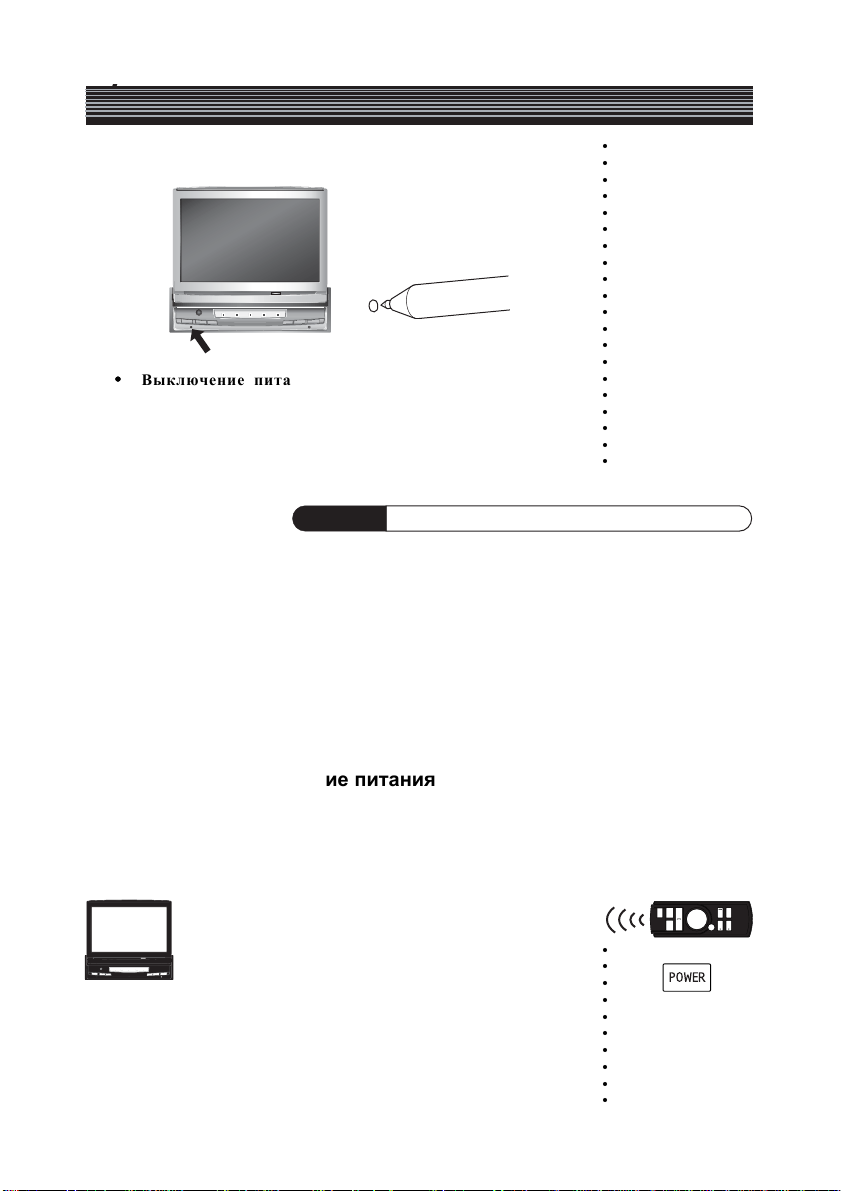
Основные операции
2 Нажмите кончиком шариковой ручки кнопку RESET.
••
• Выключение питания головного устройства с шиной
••
IONBUS головного устройства (в случае его подсоединения).
Одновременно с отключением питания головного устройства
питание TMI-M990 также отключается. В этом случае
выключатель питания на TMI-M990 нефункционален.
Дополнение За дополнительной информацией обратитесь к стр. 20
○○○○○○○○○○○○○○○○○○○○
Включение и выключение питания
Некоторые функции данной системы недоступны во время движения автомобиля. Поэтому
перед тем, как приступить к выполнению этих функций, припаркуйте автомобиль в безопасном
месте и поставьте его на стояночный тормоз.
○○○○○○○○○○
1 Нажмите кнопку V.SEL/DISP.OFF, чтобы включить аппарат.
12
Page 13
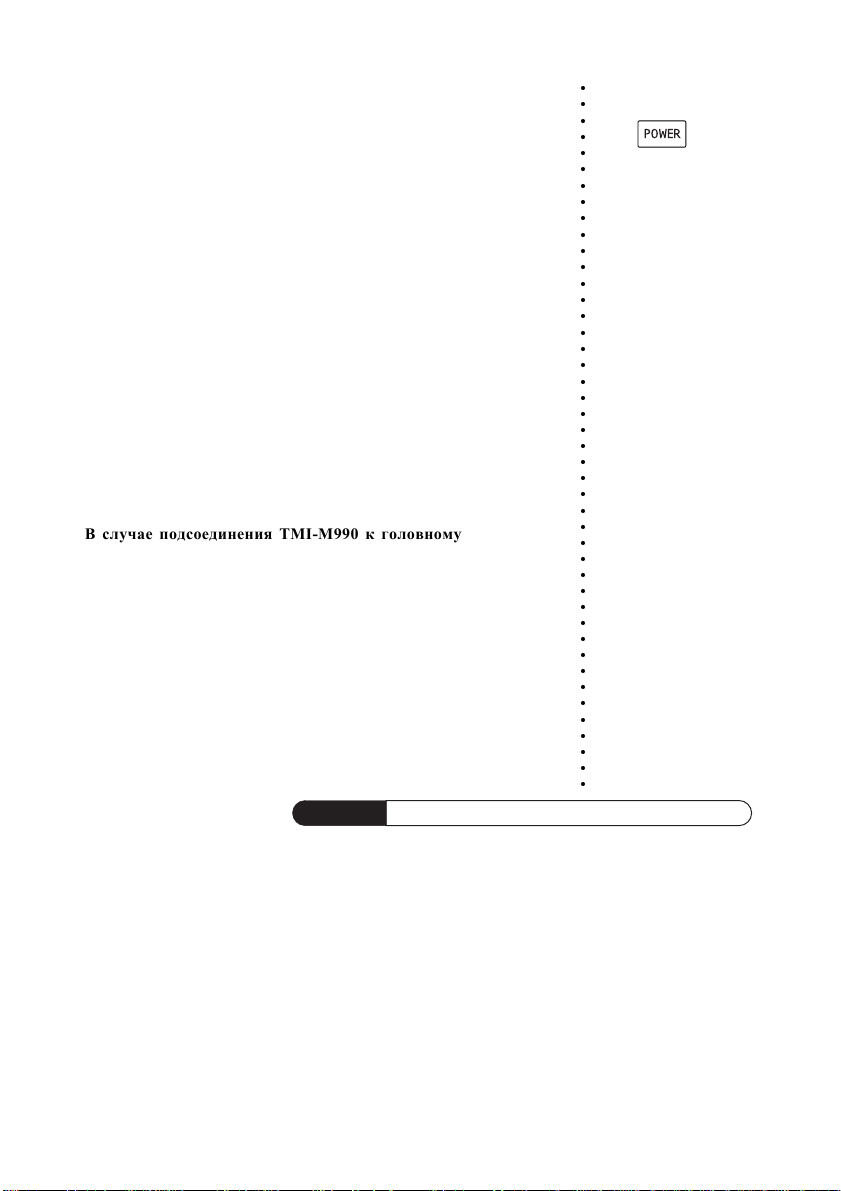
2 Для выключения системы нажмите и удерживайте не менее
2-х секунд кнопку V.SEL/DISP.OFF.
• Система может быть включена нажатием любой кнопки, за
исключением кнопок V.SEL/DISP.OFF, VISUAL EQ è R.SEL/
WIDE.
• TMI-M990 потребляет небольшой ток даже в выключенном
состоянии. Если провод прерывателя питания (зажигания)
подключен непосредственно к плюсовой (+) клемме
автомобильного аккумулятора, последний может разрядиться.
Если этот провод не снабжен выключателем, его следует
отключить от клеммы в случае, если автомобиль не будет
использоваться в течение продолжительного периода времени.
Для упрощения этой процедуры может использоваться
однополюсный выключатель SPST (продается отдельно). Тогда
при покидании автомобиля вы можете просто перевести его в
положение OFF (Выкл.). Перед использованием TMI-M990
переведите выключатель в положение ON (Вкл.). За информацией
об установке выключателя обратитесь к разделу “Схема
подсоединения однополюсного выключателя” на стр.60.
• Некоторые операции недоступны во время движения
автомобиля. В этом случае сначала остановите автомобиль
и воспользуйтесь стояночным тормозом, а затем выполните
необходимую операцию.
В случае подсоединения TMI-M990 к головному устройству с
шиной IONBUS.
••
• Питание TMI-M990 осуществляется по шине IONBUS через
••
головное устройство. Это означает, что включение или
выключение головного устройства автоматически влечет за
собой включение или выключение TMI-M990.
За более подробной информацией обратитесь к инструкциям
по эксплуатации головного устройства.
••
• Выключатель питания на TMI-M990 в случае его подсоединения
••
через шину IONBUS не функционирует.
••
• В том случае, если системный переключатель на TMI-M990
••
установлен в положение STANDALONE, включение питания
недоступно. Установите системный переключетель в положение
SYSTEM (см. стр.59).
○○○○○○○○○○○○○○○○○○○○○○○○○○○○○○○○○○○○○○○○○○○○
Дополнение За дополнительной информацией обратитесь к стр. 20
13
Page 14
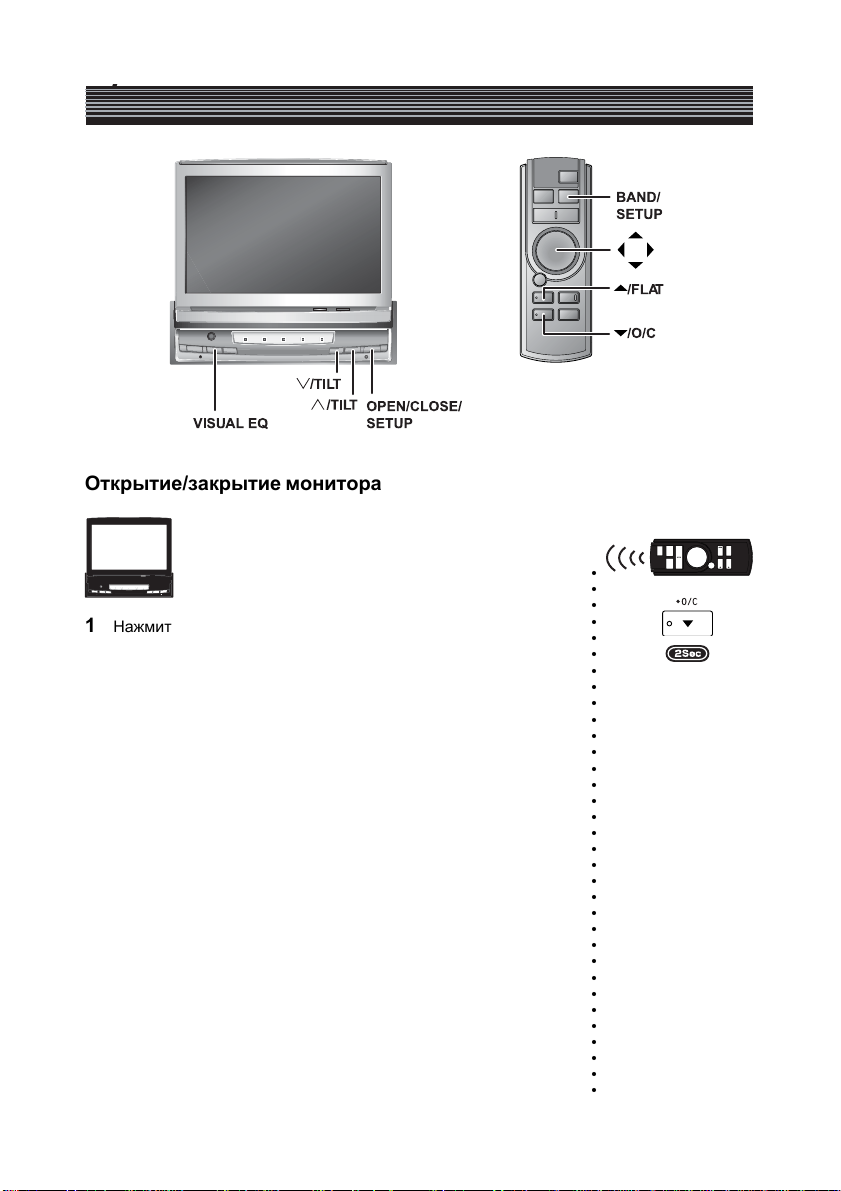
Основные операции
Открытие/закрытие монитора
1 Нажмите кнопку OPEN/CLOSE/SETUP.
Система трижды издаст звуковой сигнал и монитор
автоматически выдвинется из корпуса (или задвинется
вовнутрь).
○○○○○○○○○○○○○○○○○○○○○○○○○○○○○○○○○
• TMI-M990 является точным устройством. При аккуратном
обращении вы сможете наслаждаться его великолепными
возможностями в течение долгого времени.
• Когда подвижный монитор открыт, не устанавливайте на него
никаких предметов, а также не стучите и не давите на
открытый монитор. Невыполнение этих условий может
привести к повреждению механизма.
• В целях обеспечения вашей безопасности, некоторые операции
недоступны во время движения автомобиля. В этом случае
сначала остановите автомобиль и воспользуйтесь стояночным
тормозом, а затем выполните требуемую операцию.
• Если в процессе поднятия монитор встретит препятствие,
система немедленно остановит движение. В этом случае
удалите препятствие и снова нажмите кнопку OPEN/CLOSE/
SETUP.
• Если в процессе закрытия монитор встретит препятствие,
система немедленно остановит движение. В этом случае
удалите препятствие и снова нажмите кнопку OPEN/CLOSE/
SETUP.
14
Page 15
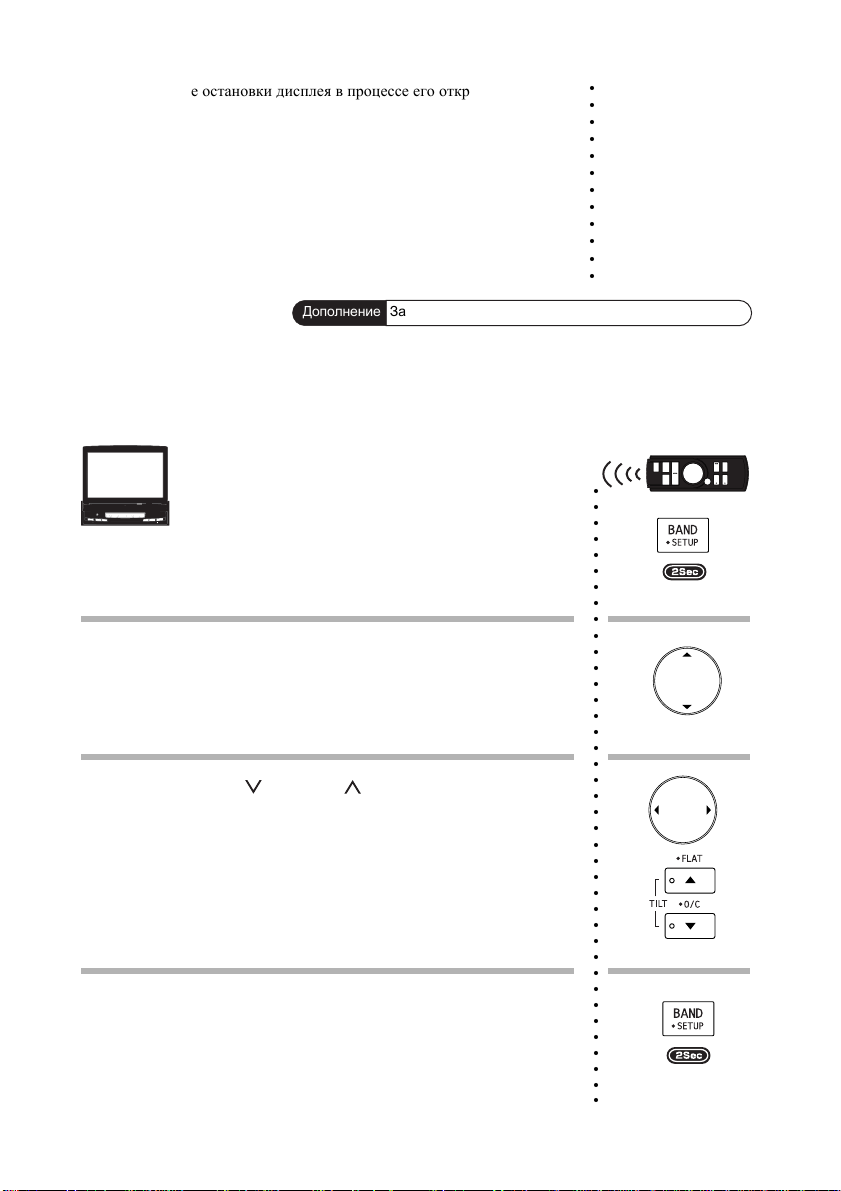
••
• В случае остановки дисплея в процессе его открытия/закрытия
••
○○○○○○○○○○○○
еще раз нажмите кнопку OPEN/CLOSE/SETUP. Если это не
приводит к положительному результату, обратитесь за
помощью к вашему дилеру Alpine. Никогда не применяйте
силу в таких случаях, так как это может привести к
повреждению аппарата.
••
• При включении дисплея активизируются сохраненные в
••
памяти настройки угла просмотра и угла наклона.
За более подробной информацией обратитесь к разделам
“Регулировка угла наклона монитора” (см. ниже) и
“Настройка угла просмотра монитора” (стр.16).
Дополнение За дополнительной информацией обратитесь к стр. 20
Регулировка угла наклона монитора
Вы можете отрегулировать угол наклона монитора, выбрав одно из 2-х положений.
○○○○○○○○○○○○○○○○○○○○○○○○○○○○○○○○○○○○○○○
1 В положении открытого монитора нажмите и удерживайте
не менее 2-х секунд кнопку OPEN/CLOSE/SETUP.
2 Нажмите кнопку OPEN/CLOSE/SETUP èëè VISUAL EQ è
выберите SLIDE.
При нажатии кнопки OPEN/CLOSE/SETUP вы переходите к
следующему разделу, а при нажатии кнопки VISUAL EQ - к
предыдущему.
3 Используя кнопки
/ TILT èëè / TILT, выберите установку
BACK (назад) или FRONT (вперед). Монитор наклоняется на
1 см назад или вперед соответственно.
4 По завершении настройки нажмите и удерживайте не менее
2-х секунд кнопку OPEN/CLOSE/SETUP.
15
Page 16
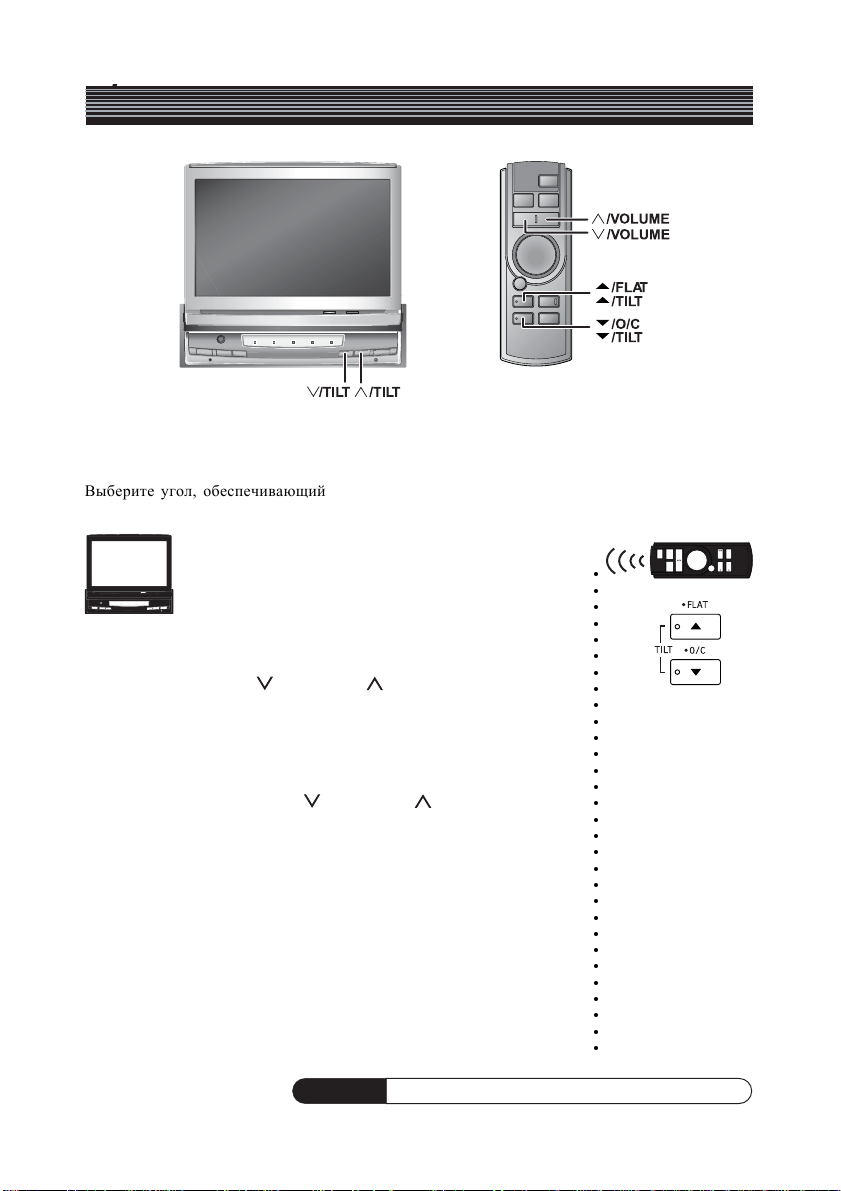
Основные операции
Настройка угла просмотра монитора
Выберите угол, обеспечивающий наилучший обзор.
Используйте кнопки / TILT или / TILT для изменения
угла просмотра монитора до тех пор, пока он не достигнет
наиболее удобного для просмотра положения.
При каждом нажатии кнопки экран поворачивается в пределах
от 40 до 105 градусов.
• При удерживании кнопки / TILT èëè
положении угол просмотра монитора изменяется в циклическом
режиме.
• Вы можете также отрегулировать угол просмотра монитора,
выбрав любую из 10-ти настроек.
За более подробной информацией обратитесь к главе
“Настройка”, разделу “Настройка угла просмотра монитора”
на стр.43.
• Выбранный угол просмотра сохраняется в памяти системы,
однако допускается небольшое смещение относительно
первоначального положения.
/ TILT в нажатом
○○○○○○○○○○○○○○○○○○○○○○○○○○○○○○
16
Дополнение За дополнительной информацией обратитесь к стр. 21
Page 17
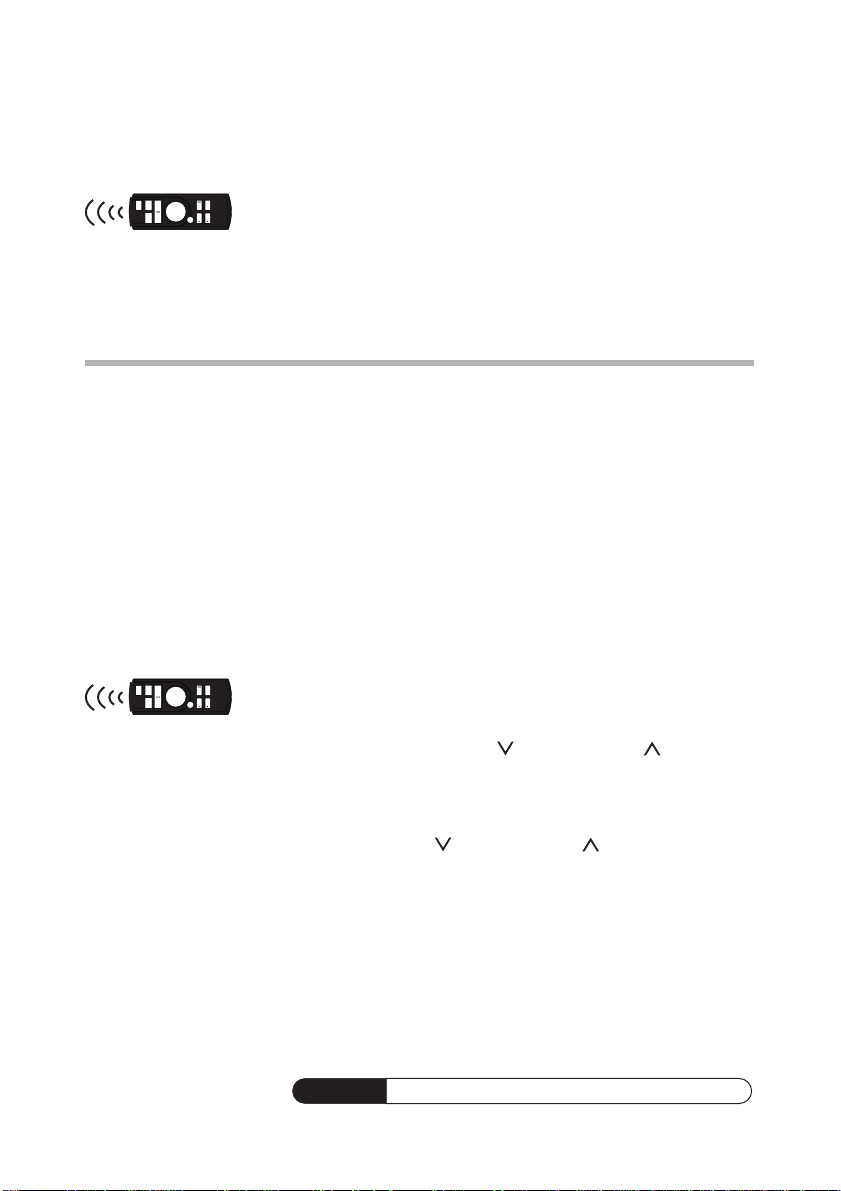
Установка монитора в плоское положение
Используйте данную функцию в том случае, если вам необходимо воспользоваться отдельными
функциями автомобиля (например, кондиционером и т.п.), доступ к управляющим кнопкам
которых перекрыт поднятым монитором.
Данная операция выполняется с помощью прилагаемого
пульта ДУ
1 Нажмите и удерживайте не менее 2-х секунд кнопку
Монитор установится в плоское положение.
2 Еще раз нажмите и удерживайте не менее 2-х секунд кнопку
Монитор вернется к ранее установленному углу наклона.
• Возврат монитора из плоского положения в ранее установленный угол наклона
осуществляется через 10 секунд.
• Силовое воздействие на монитор в плоском положении, например, при установке на
его заднюю стенку какого-либо предмета, может стать причиной сбоя в его работе.
55
5/FLAT.
55
55
5/FLAT.
55
Регулировка громкости
Данная операция выполняется с помощью прилагаемого
пульта ДУ
1 Для регулировки громкости используйте кнопки
Отрегулируйте уровень выходного сигнала в соответствии с возможностями
активной акустической системы, подсоединенной к терминалу аудиовыхода AUX
(AUX OUT1).
• При продолжительном нажатии кнопки / VOLUME èëè
громкости изменяется в непрерывном режиме.
• Вы можете настроить уровень громкости для каждого из подсоединенных источников.
/ VOLUME èëè / VOLUME.
/ VOLUME уровень
В случае подсоединения к головному устройству с шиной IONBUS:
• Настройка уровня громкости выполняется на головном аппарате. За более подробной
информацией обратитесь к главе “Управление с головного устройства”, разделу
“Регулировка громкости” на стр.51.
Дополнение За дополнительной информацией обратитесь к стр. 21
17
Page 18
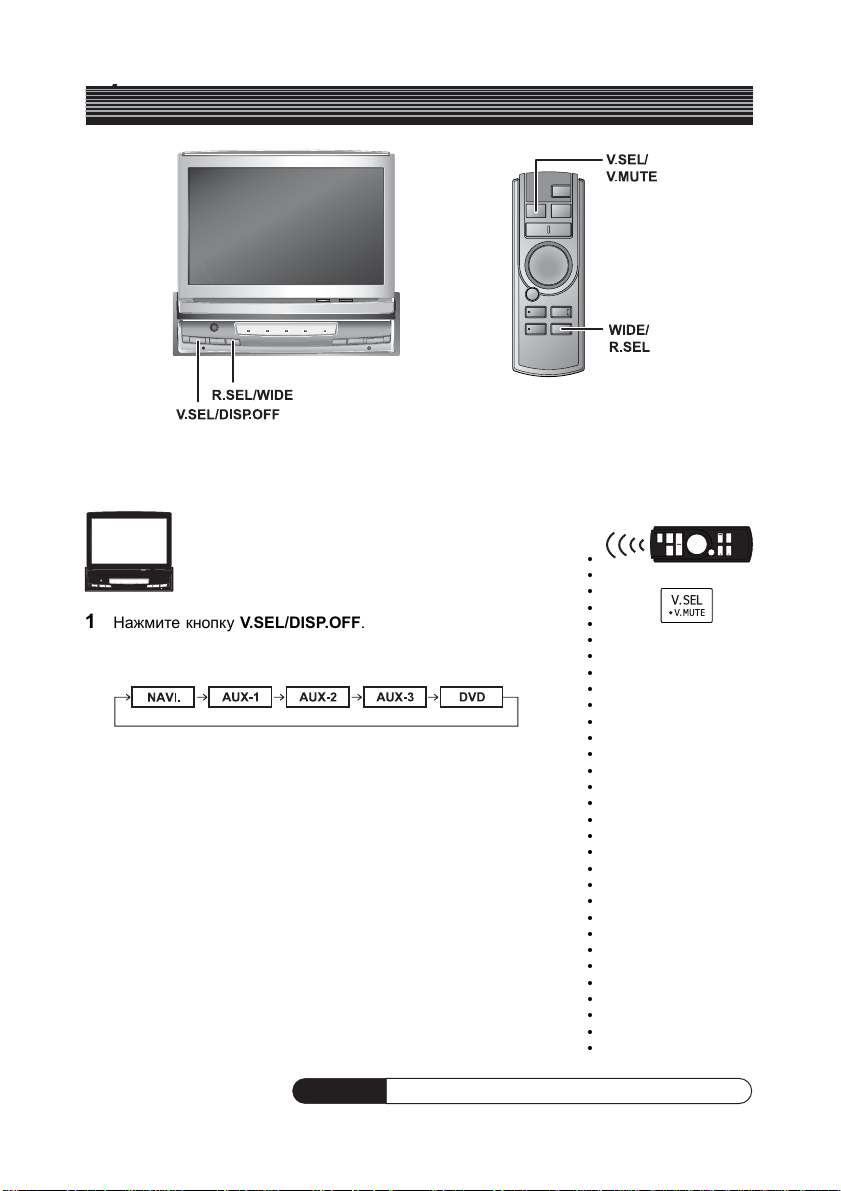
Основные операции
Выбор источника
1 Нажмите кнопку V.SEL/DISP.OFF.
Поочередно нажимая данную кнопку, выберите необходимый
источник.
○○○○○○○○○○○○○○○○○○○○○○○○○○○○○○○
• Индикация “AUX-1, 2, 3” отображается только в случае
выбора для входа AUX IN 1, 2, 3 SIG. опции ON. За более
подробной информацией обратитесь к разделу “Установка
режима AUX” на стр.47.
• Информация “DVD” отображается только в случае выбора
для входа S-IN SIG. опции ON.
За более подробной информацией обратитесь к разделу
“Установка режима “S-IN” на стр.47.
В случае подсоединения к головному устройству с шиной
IONBUS:
• Настройка уровня громкости выполняется на головном
аппарате. За более подробной информацией обратитесь к
главе “Управление с головного устройства”, разделу
“Регулировка громкости” на стр.51.
Дополнение За дополнительной информацией обратитесь к стр. 21
18
Page 19
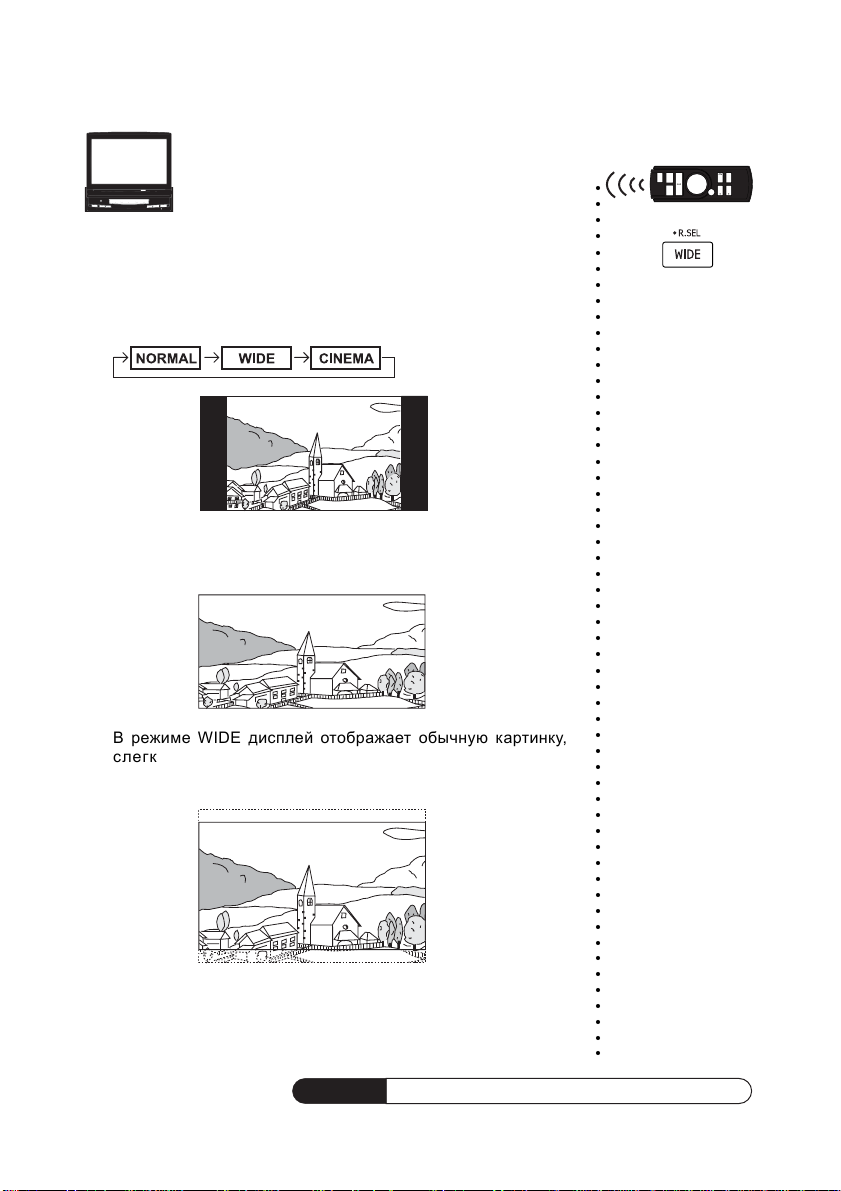
Переключение режимов дисплея
1 В режиме видео нажмите и удерживайте не менее 2-х
секунд кнопку R.SEL/WIDE.
При каждом нажатии кнопки режимы дисплея
переключаются в следующей последовательности:
В режиме NORMAL дисплей отображает обычную картинку
в центре экрана, оставляя черные полосы слева и справа.
○○○○○○○○○○○○○○○○○○○○○○○○○○○○○○○○○○○○○○○○○○○○○○○○○○○○○○○
В режиме WIDE дисплей отображает обычную картинку,
слегка растягивая ее по горизонтали, чтобы она
соответствовала размеру широкоформатного монитора.
В режиме CINEMA дисплей отображает обычную картинку,
растягивая ее по высоте и ширине. Этот режим хорош для
воспроизведения фильмов, записанных в формате 16:9.
Дополнение За дополнительной информацией обратитесь к стр. 21
19
Page 20
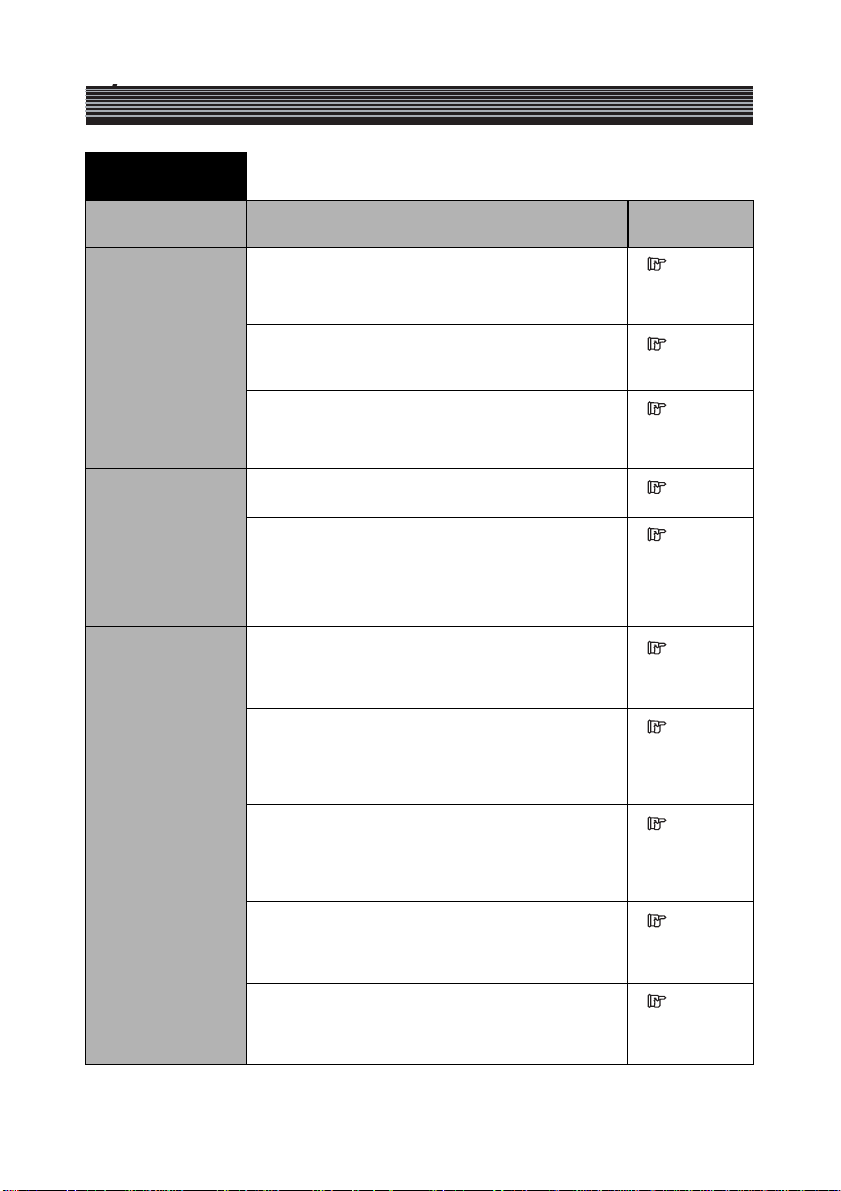
Основные операции
Дополнительная
информация
ЗАГЛАВИЕ
Инициализация
системы.
Включение/выключение питания
Открытие/закрытие
монитора
На данной странице приведена дополнительная информация, относящаяся к разделам,
описанным на стр.11-19. Пожалуйста, обращайтесь к соответствующим ссылкам.
Описание
По завершении процедуры инициализации все содержимое
памяти будет утеряно. В этом случае процесс настройки
и сохранения установок в памяти необходимо выполнить
заново.
В том случае, если процедура инициализации
выполняется при открытом мониторе, он автоматически
закрывается.
В случае выполнения процедуры инициализации при
открытом мониторе на несколько секунд включается
подсветка дисплея, однако это не свидетельствует о
неисправности системы.
Закрытие монитора не сопровождается выключением
питания.
TMI-990М запоминает действующий режим,
предшествующий выключению системы с помощью ключа
зажигания. Например, если зажигание было выключено
во время работы в навигационном режиме, этот же режим
будет активизирован при следующем включеии
зажигания.
При нажатии кнопки OPEN/CLOSE/SETUP во время
движения монитора он автоматически останавливается.
В этом случае для продолжения его движения еще раз
нажмите кнопку OPEN/CLOSE/SETUP.
Автоматическое открытие/закрытие монитора
осуществляется в зависимости от положения ключа
зажигания. За более подробной информацией обратитесь
к разделу «Установка режима автоматического открытия/
закрытия монитора» на стр.42.
Открытие монитора может осуществляться даже при
выключенном питании, однако это не влечет за собой
автоматического включения системы. За информацией
относительно включения системы обратитесь к разделу
«Включение и выключение питания» на стр.12.
В условиях низких температур на экране может наблюдаться
временная потеря контрастности изображения. После
непродолжительного прогрева системы изображение придет
в норму.
При низкой температуре окружающей среды дисплей
может оставаться черным в течение некоторого времени
с момента включения питания. Изображение появится,
как только жидкокристаллический дисплей прогреется.
Соответствующая
страница
ñòð. 11
ñòð. 11
ñòð. 11
ñòð. 12
ñòð. 12
ñòð. 14
ñòð. 14
ñòð. 14
ñòð. 14
ñòð. 14
20
Page 21
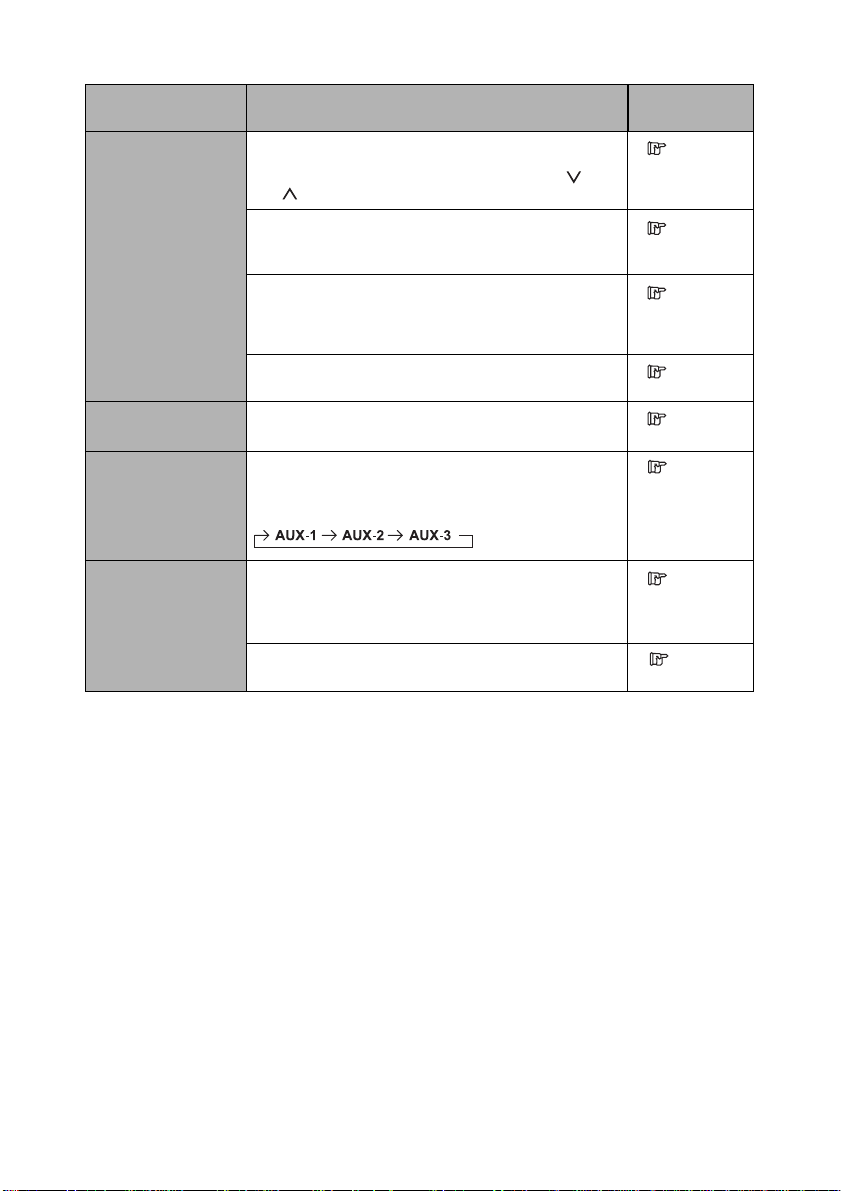
ЗАГЛАВИЕ
Настройка угла просмотра монитора
Настройка уровня
громкости
Выбор источника
Описание
Если в процессе поворота монитор встретит препятствие,
аппарат немедленно остановит движение. В этом случае
устраните препятствие и снова нажмите кнопку / TILT
/ TILT.
èëè
Цвет экрана будет изменяться при просмотре под разными
углами. Выберите положение, обеспечивающее
наилучший обзор.
В случае пониженного напряжения автомобильного
аккумулятора в момент поворота экран может мигать.
Это нормально и не свидетельствует о наличии
неисправности.
Настройка угла просмотра монитора доступна также при
выключенном питании.
Заводской настройкой по умолчанию является установка
уровня громкости в минимальное положение.
Нажатие в режиме AUX кнопки BAND/SETUP на входящем
в комплект поставки пульте ДУ обеспечивает
возможность пеерключения между установками AUX-1,
2 и 3.
Соответствующая
страница
ñòð. 16
ñòð. 16
ñòð. 16
ñòð. 16
ñòð. 17
ñòð. 18
Переключение
режимов дисплея
В режиме отображения экрана настроечного меню (SETUP)
выбирается установка «Wide».
После выхода из режима настройки автоматически
активизируется исходная установка формата дисплея.
При отображении навигационного экрана выбор режима
дисплея недоступен.
ñòð. 19
ñòð. 19
21
Page 22

Другие полезные функции
LINK
AU X-1
Режим VISUAL EQ
TM
Для доступа к экрану настроечного меню (SETUP) необходимо активизировать стояночный
тормоз. При попытке доступа к данному экрану во время движения на дисплее отобразится
предупредительное сообщение - CAN`T OPERATE WHILE DRIVING (Выполнение этой
операции во время движения автомобиля невозможно).
С помощью функции VISUAL EQ вы можете оптимизировать изображение на экране к условиям
освещенности в салоне автомобиля. Введенные настройки вы можете сохранить в памяти
TMI-M990.
○○○○○○○○○○○○○○○○○○○○○○○○○
1 С помощью кнопки VISUAL EQ выберите установку VISUAL EQ ON.
<Пример экрана в режиме VISUAL EQ ON>
LINK
AUX-1
В случае выбора опции ON на экране отобразится текущая
установка режима VISUAL EQ.
• При включении питания автоматически выбирается опция “OFF”.
Для выбора установки “FLAT” нажмите кнопку VISUAL EQ.
22
Page 23

2 Нажмите и удерживайте не менее 2-х секунд кнопку VISUAL
EQ. На экране монитора отобразится настроечное меню VI-
SUAL EQ SETUP, включающее в себя настроечные параметры
режима VISUAL EQ.
<Пример отображения экрана VISUAL EQ SETUP>
3 Для выхода из меню “VISUAL EQ SETUP” нажмите и
удерживайте не менее 2-х секунд кнопку VISUAL EQ.
Произойдет возврат к нормальному экрану.
• В случае выбора в шаге 1 опции OFF доступ к настройкам
режима VISUAL EQ невозможен.
○○○○○○○○○○○○○○○○○○○○○○○
Выбор настроечного параметра режима VISUAL EQ
1 С помощью кнопки VISUAL EQ выберите установку
VISUAL EQ ON.
• В случае выбора для режима VISUAL EQ опции ON на экране
отображается название текущего параметра данного режима
(ñì. ñòð.22).
• При включении питания монитора будет выбрана установка
“OFF”. Для отображения установки “FLAT” нажмите кнопку
VISUAL EQ.
2 Нажмите и удерживайте не менее 2-х секунд кнопку VISUAL
EQ. На экране монитора отобразится настроечное меню VI-
SUAL EQ SETUP.
3 Выберите с помощью кнопки OPEN/CLOSE/SETUP раздел VI-
SUAL EQ.
Продолжение
TM
○○○○○○○○○○○○○○○○○○○○○○○○○○○○○○○
23
Page 24

Другие полезные функции
4 Используя кнопки / TILT èëè / TILT, выберите
необходимый параметр режима VISUAL EQ.
FLAT: Стандартная настройка.
NIGHT MOVIE: Настройка для осветления темных
участков изображения. оптимальна при
просмотре кинофильмов с преобладанием затемненных сцен.
SOFT: Настройка для смягчения ярких участков
изображения. Оптимальна при просмотре
компьютерной графики и анимации.
SHARP: Настройка для увеличения резкости
изображения. Оптимальна при просмотре
размытых изображений.
HIGHT CONTRAST: Настройка для увеличения контрастности
изображения. Оптимальна при просмотре
современных фильмов.
USER 1/2: Опция для доступа к пользовательским
настройкам, сохраненным в памяти
системы (см. раздел “Настройка и
сохранение в памяти установок режима
VISUAL EQTM” на стр.25).
5 Нажмите и удерживайте не менее 2-х секунд кнопку VISUAL
EQ.
Произойдет возврат к нормальному экрану.
• Вы можете выполнить настройку в режиме VISUAL EQ для
каждого из подсоединенных видеоисточников, например,
DVD. (Доступ к параметрам настройки VISUAL EQ в
навигационном RGB режиме и режиме прерывания картинкой
камеры заднего вида невозможен).
○○○○○○○○○○○○○○○○○○○○○○○○○○○○○○○○○○○○○○○○○
24
Page 25

Настройка и сохранение в памяти установок режима VISUAL EQ
TM
Вы можете сохранить в памяти по две настройки для каждого из параметров изображения:
яркости, цветности, цветового тона, контрастности и резкости.
○○○○○○○○○○○○○○○○○○○○○○○○○○○○○
1 С помощью кнопки VISUAL EQ выберите установку
VISUAL EQ ON.
• В случае выбора для режима VISUAL EQ опции ON на экране
отображается название текущего параметра данного режима
(ñì. ñòð.22).
• При включении питания монитора будет выбрана установка
“OFF”. Для отображения установки “FLAT” нажмите кнопку
VISUAL EQ.
2 Нажмите и удерживайте не менее 2-х секунд кнопку VISUAL
EQ. На экране монитора отобразится настроечное меню VI-
SUAL EQ SETUP.
Продолжение
25
Page 26

Другие полезные функции
3 С помощью клавиши OPEN/CLOSE/SETUP èëè VISUAL EQ
выберите необходимый настроечный параметр:
BRIGHT(яркость), COLOR (цветность), TINT (цветовой тон),
CONTRAST (контрастность), SHARPNESS (резкость).
Каждое нажатие кнопки OPEN/CLOSE/SETUP или VISUAL EQ
переключает соответственно на следующий или
предыдущий настроечный параметр.
• За более подробной информацией по каждому из настроечных
параметров обратитесь к главе “Основные настройки”,
разделам “Настройка яркости изображения”, “Настройка
цветности изображения”, “Настройка цветового тона
изображения”, “Настройка контрастности дисплея” и
“Настройка резкости изображения” (стр.38-40).
4 С помощью кнопок / TILT èëè / TILT отрегулируйте
выбранный параметр.
5 При настройке следующего параметра повторите действия,
описанные в пп. 3 и 4 выше.
○○○○○○○○○○○○○○○○○○○○○○○○○○○○○○○○○○○○○○○○○○○○○○○○○○○○○○○○○○○○○
6 По завершении настроек нажмите кнопку OPEN/CLOSE/SETUP
èëè VISUAL EQ и выберите раздел “V.EQ MEMORY”.
Каждое нажатие кнопки OPEN/CLOSE/SETUP или VISUAL EQ
переключает соответственно на следующий или
предыдущий параметр.
7 Используя кнопки / TILT èëè / TILT, выберите одну из
пользовательских настроек - USER 1 или USER 2.
Во время настройки
на экране отображается CUSTOM.
Режим USER 1 или
USER 2.
26
Page 27

8 Нажмите кнопку V.SEL/DISP.OFF.
Сохраненные в памяти настройки активизируются в режиме
текущего видеоизображения.
9 По завершении процедуры настройки нажмите и
удерживайте не менее 2-х секунд кнопку VISUAL EQ.
Произойдет возврат к нормальному экрану.
• Для вызова сохраненных в памяти настроек ознакомьтесь с
содержанием раздела “Выбор настроечных параметров
режима VISUAL EQTM” (стр.23).
• После того, как была выбрана заводская настройка параметра
режима VISUAL EQ (например, NIGHT MOVIE и т.п.) вы
можете изменить эту настройку и сохранить новое значение
в памяти. В процессе настройки на экране отображается
“CUSTOM”.
Дополнение За дополнительной информацией обратитесь к стр. 34
○○○○○○○○○○○○○○○○○○○○○○○○○○○○○○
27
Page 28

Другие полезные функции
Функция «Rear Selector»
В случае подсоединения к TMI-M990 заднего монитора вы можете выполнить настройку его
параметров с помощью экрана “REAR SELECTOR”. Приведенные ниже пп. 1÷4 описывают
операции по настройке заднего монитора с помощью меню “REAR SELECTOR”.
<Стандартные операции в режиме REAR SELECTOR>
1 Нажмите кнопку R.SEL/WIDE.
На экране монитора отобразится меню REAR SELECTOR.
28
○○○○○○○○○○○○○○○○○○○○○○○○○
Page 29

2 С помощью кнопки OPEN/CLOSE/SETUP èëè VISUAL EQ
выберите настраиваемый параметр.
Каждое нажатие кнопки OPEN/CLOSE/SETUP или VISUAL EQ
переключает соответственно на следующий или
предыдущий настроечный параметр.
3 С помощью кнопок / TILT èëè / TILT внесите
необходимые изменения в настройку.
4 По завершении настройки нажмите кнопку R.SEL/WIDE.
Произойдет возврат к предыдущему экрану.
Задний монитор 1 (AUX OUT 1)
Задний монитор 2 (AUX OUT 2)
(дисплей текущих параметров - см.
стр. 30)
○○○○○○○○○○○○○○○○○○○○○○○○○○○○○○○○○○○○○○○○○○○○○○○○○○
Дисплей выходного сигнала пульта ДУ.
В случае доступа к управлению задним
монитором с помощью пульта ДУ на дисплее
отображается индикатор 3 (ñì. ñòð. 31).
• Для отображения экрана текущих параметров нажмите
кнопку DISP./A.MEMO на пульте ДУ.
Отображаемые на дисплее параметры: источник видеосигнала
(стр. 18), режим отображения дисплея (стр. 19) и параметры
функции VISUAL EQ (стр. 23).
Дополнение За дополнительной информацией обратитесь к стр. 34
29
Page 30

Другие полезные функции
Функция «Rear Entertainment»
С помощью данной функции допускается возможность одновременного воспроизведения
различных источников программ в переднем и заднем ряду салона автомобиля. Например,
водитель и пассажир на переднем сиденье могут прослушивать радио или другой аудио источник,
в то время как пассажиры на заднем сиденье могут смотреть фильм, записанный на DVD,
используя при этом приобретенные дополнительно задний монитор и наушники.
Установки: AUX OUT 1, AUX OUT 2
Опции: LINK, NAVI., AUX-1, AUX-2, AUX-3, DVD
AUX OUT 1*1: Выберите источник из приведенного ниже списка,
подсоединенный к выходу AUX OUT 1.
AUX OUT 2: Выберите источник из приведенного ниже списка,
подсоединенный к выходу AUX OUT 2.
LINK: Сигналы изображения и звука, отображаемые на TMI-
M990, подаются на задний монитор.
NAVI.: Сигналы изображения и звука навигационной системы
подаются на задний монитор. (Только в случае
подсоединения навигационной системы).
AUX-1*2: Любой A/V-источник (ТВ, видеомагнитофон, игровая
приставка и т.п.).
AUX-2*2: Любой A/V-источник (ТВ, видеомагнитофон, игровая
приставка и т.п.).
AUX-3*2: Любой A/V-источник (ТВ, видеомагнитофон, игровая
приставка и т.п.).
DVD*3: Сигнал изображения с оборудованного S-Video
выходом головного устройства ALPINE подается на
задний монитор.
*1: Если монитор не подключен к головному устройству с шиной
IONBUS, для выхода AUX OUT 1 автоматически выбирается опция
LINK. В этом случае он используется в качестве аудиовыхода
для фронтальных АС (TMI-M990).
*2: Отображается только в случае выбора для установок AUX IN 1,
2, 3, SIG опции ON (см. стр. 47).
*3: Отображается только в случае выбора для установки S-IN SIG.
опции ON (см. стр. 47).
30
Page 31

Переключение функции датчика ДУ
Для выполнения операций, связанных с дистанционным управлением внешнего источника,
можно использовать датчики ДУ внешнего источника (монитора и т.п.).
Установка: REM.CON IN
Опции: FRONT, REAR-1, REAR-2
FRONT: Активен датчик ДУ данного устройства. Операции по
дистанционному управлению с любого внешнего
монитора недоступны.
REAR-1*4: Активен датчик ДУ внешнего монитора,
подсоединенного к выходу AUX OUT1. В этом случае
пульт ДУ может управлять только источником,
выбранным для выхода AUX OUT1.
REAR-2: Активен датчик ДУ внешнего монитора,
подсоединенного к выходу AUX OUT2. В этом случае
пульт ДУ может управлять только источником,
выбранным для выхода AUX OUT2.
*4Данная установка доступна только в случае подсоединения к головному
устройству через шину IONBUS.
• В случае выбора опции REAR-1/2 операции по дистанционному
управлению с головного монитора (TMI-M990) недоступны. В этом
случае выполните необходимые операции с помощью кнопок на TMIM990.
31
Page 32

Другие полезные функции
Переключение только видеоисточника (функция «Simultaneous»)
В случае подсоединения к головному устройству с шиной IONBUS вы имеете возможность
одновременно просматривать видеокартинку одного источника и прослушивать звук другого
источника.
Применительно к TMI-M990: вы можете одновременно принимать видеосигнал, поступающий
на выход AUX или NAVI., и аудиосигнал FM/AM-радио или CD с головного устройства.
○○○○○○○○○○○○○○○○○○○○○○○○○○○○
1 Выберите на головном устройстве необходимый
аудиоисточник (FM, AM, CD и т.п.).
За болеее подробной информацией обратитесь к
инструкциям по эксплуатации вашего головного устройства.
2 Нажмите кнопку V.SEL/DISP.OFF.
Каждое нажатие данной кнопки поочередно выбирает
ведеоисточники, подсоединенные к TMI-M990.
<Пример>
(Изображение)
(Çâóê)
* В случае отключения функции “Simultaneous”
32
Page 33

• Функция “Simultaneous” доступна только в случае подсоединения
○○○○○○○○○○○○○○○○○○○○○○
к головному устройству с шиной IONBUS.
• В случае необходимости вы можете активизировать звуковой
сигнал с выходов AUX и NAVI. на TMI-M990, выбрав в качестве
источника на головном устройстве опцию “AUX ” или “NAVI.”
(См. главу “Управление с головного устройства”, раздел “Выбор
источника” на стр.51).
• В том случае, если в режиме активной функции “Simultaneous”
будет выбран другой источник на головном устройстве, на выход
будет подаваться аудиосигнал выбранного источника (при этом
функция “Simultaneous” остается активной). Для отмены данной
функции выберите с помощью кнопки V.SEL/DISP.OFF опцию,
при которой сигналы изображения и звука будут подаваться с
одного источника.
Отмена функции “Simultaneous” может также быть выполнена
путем ее переключения по шине IONBUS на головное устройство
DVI-9990R. (См. главу “Основные настройки”, раздел “Функции,
передаваемые по шине IONBUS на головное устройство” на стр.45).
Режим затемнения дисплея (BLACKOUT)
При активизации данного режима происходит отключение подсветки дисплея с целью продления
срока службы лампы подсветки.
Данная операция выполняется с помощью прилагаемого
пульта ДУ
1 Для включения режима BLACKOUT нажмите и удерживайте не менее 2-х секунд
кнопку V.SEL/V.MUTE. Подсветка дисплея гаснет.
2 Для отмены режима BLACKOUT еще раз нажмите и удерживайте не менее 2-х
секунд кнопку V.SEL/V.MUTE.
• При нажатии в режиме BLACKOUT любой из операционных кнопок, на дисплей в
течение 5 секунд выводится индикация текущей операции.
[В случае подсоединения к головному устройству с шиной IONBUS]
Данная операция может быть выполнена как с передней панели
монитора, так и с помощью пульта ДУ. Ниже рассмотрено
выполнение данной операции с помощью кнопок управления
монитором.
1 Для включения режима BLACKOUT нажмите и удерживайте не менее 2-х секунд
кнопку V.SEL/DISP.OFF. Подсветка дисплея гаснет.
2 Для отмены режима BLACKOUT еще раз нажмите и удерживайте не менее 2-х
секунд кнопку V.SEL/DISP.OFF.
• При нажатии в режиме BLACKOUT любой из операционных кнопок, на дисплей в
течение 5 секунд выводится индикация текущей операции.
Дополнение За дополнительной информацией обратитесь к стр. 34
33
Page 34

Другие полезные функции
Дополнительная
информация
ЗАГЛАВИЕ
Настройка и сохранение в памяти установок VISUAL EQ.
Функция REAR
SELECTOR
Режим BLACKOUT
На данной странице приведена дополнительная информация, относящаяся к разделам,
описанным на стр.22-33. Пожалуйста, обращайтесь к соответствующим ссылкам.
Описание
Процедура настройки и сохранения в памяти установок
режима VISUAL EQ может также быть выполнена с помощью
настроечного меню (SETUP) (см. ниже). За более подробной
информацией обратитесь к главе «Основные настройки».
Операции, выполняемые с помощью кнопок
управления на мониторе.
1 Нажмите и удерживайте не менее 2-х секунд кнопку
OPEN/CLOSE/SETUP.
2 Используя кнопки VISUAL EQ èëè OPEN/CLOSE/
SETUP, выберите параметр изображения, который
необходимо настроить (BRIGHT - яркость, COLOR цветность, TINT - цветовой тон, CONTRAST контрастность, SHARPNESS - резкость).
3 Внесите изменения в настройку выбранного параметра
с помощью кнопок
4 Для настройки других параметров изображения
повторите приведенные выше шаги 2 и 3.
5 По завершении процедуры настройки изображения
выберите с помощью кнопок VISUAL EQ èëè OPEN/
CLOSE/SETUP раздел V.EQ MEMORY.
6 С помощью кнопки
пользовательский режим USER1 или USER2.
7 Нажмите кнопку V.SEL/DISP.OFF.
Выполненные настройки параметров изображения будут сохранены в
памяти в выбранном пользовательском режиме.
8 По завершении настройки нажмите и удерживайте не
менее 2-х секунд кнопку OPEN/CLOSE/SETUP.
Произойдет возврат к предыдущему экрану.
Операции, выполняемые с помощью пульта ДУ.
Нажмите и удерживайте не менее 2-х секунд кнопку BAND/SETUP.
1
2 Используя кнопки
изображения, который необходимо настроить (BRIGHT
- яркость, COLOR - цветность, TINT - цветовой тон,
CONTRAST - контрастность, SHARPNESS - резкость).
3 Внесите изменения в настройку выбранного параметра
с помощью кнопок
4 Для настройки других параметров изображения
повторите приведенные выше шаги 2 и 3.
По завершении процедуры настройки изображения выберите с помощью
5
6 С помощью кнопки
7 Нажмите кнопку V.SEL/V.MUTE.
8 По завершении настройки нажмите и удерживайте не
C помощью функции REAR SELECTOR осуществляется
выбор источника для заднего монитора во время движения.
При активизации функции BLACKOUT на головном устройстве
происходит отключение подсветки кнопок управления и
индикаторов входов на передней панели монитора.
55
5
55
55
кнопок
5
èëè
55
ский режим USER1 или USER2.
Выполненные настройки параметров изображения будут сохранены в
памяти в выбранном пользовательском режиме.
менее 2-х секунд кнопку BAND/SETUP. Произойдет
возврат к предыдущему экрану.
/ TILT èëè / TILT.
/ TILT èëè / TILT выберите
55
5
55
55
èëè
5, выберите параметр
55
22
33
2 èëè
3.
22
33
55
5 раздел V.EQ MEMORY.
55
22
33
2 èëè
3 выберите пользователь-
22
33
Соответствующая
страница
ñòð. 25
ñòð. 28
ñòð. 33
34
Page 35

Настройка
Операции по настройке
Вы можете выполнить ряд настроек на TMI-M990.
• К числу таких настроек можно отнести подачу звукового сигнала при нажатии кнопок или
подачу/отмену предупредительного сигнала при приеме команды. Вы можете внести
необходимые изменения в имеющиеся настройки.
<Таблица настроечного меню>
Настройка Опции Страница
Настройка яркости изображения
Настройка цветности изображения*
Настройка цветового тона изображения*
Настройка контрастности дисплея
Настройка резкости изображения*
Сохранение настроек изображения в памяти
Установка яркости подсветки
Установка уровня подсветки
Управление подсветкой дисплея
Установка режима автоматического
открытия/закрытия монитора
Выбор положения монитора
Настройка угла наклона монитора
Установка внешнего входа
Установка для отображения имени
внешнего источника, подсоединенного к
входам AUX 1, 2, 3
Установка для выбора цветовой системы
NTSC/PAL
Установка для выбора уровня звукового
сигнала внешнего источника *
5
Установка входа S-Video
Установка для отображения имени
источника, подсоединенного к S-Video входу
Установка звукового подтверждения
нажатия кнопок
Установка для выбора цвета подсветки
дисплея
Установка прерывания сообщениями
навигационной системы
Настройка уровня звукового сигнала
голосовых сообщений навигационной
системы *
7
Функции, передаваемые по шине
IONBUS на головное устройство *
Опции, выделенные жирным шрифтом, являются заводскими настройками по умолчанию.
1
Данная настройка недоступна в навигационном RGB режиме.
*
*2AUTO отображается только в случае подсоединения поддерживающего канал связи IONBUS головного
аппарата. Заводская настройка по умолчанию - AUTO.
*3Заводской настройкой по умолчанию для установки AUX IN2 является OFF.
*4В случае выбора опции AUX-3 на дисплее отображается CAMERA.
*5При установке системного переключателя в положение “STANDALONE” автоматически выбирается
опция HIGH.
*6В случае подсоединения к поддерживающему канал связи IONBUS головному устройству
автоматически выбирается опция ON.
*7Данная настройка доступна только при подключении к оборудованному шиной IONBUS головному устройству.
BRIGHT +0 (-15 ~ +15)
1
COLOR +0 (-15 ~ +15)
1
TINT +0 (G15 ~ R15)
CONTRAST +0 (-15 ~ +15)
1
SHARPNESS +0 (-15 ~ +15)
V.EQ MEMORY USER1/USER2
DIMMER ON/OFF/(AUTO)*
DIMMER Lvl +0 (-2 ~ +2)
BACKLIGHT DIMMER AUTO/OFF
AUTO OPEN AUTO/CLOSE/OFF
SLIDE BACK/FRONT
TILT 1~10
AUX IN1, 2, 3 SIG. ON/OFF*
NAME AUX-1,(2, 3)/DVD/VCR/GAME/TV/CAMERA*
SIGNAL NTSC/PAL
INPUT GAIN HIGH/LOW
S-IN SIG. ON/OFF*
6
NAME DVD/VCR/GAME/TV/ AUX
BEEP ON/OFF
ILLUMINATION BLUE/GREEN/AMBER/(AUTO)*
NAVI INT. AUTO/VOICE/OFF
NAVI MIX LEVEL +7 (OFF, +1~+15)
BUS AUTO OFF/ON/AUTO
7
38
39
39
39
40
2
40
41
41
42
42
43
3
4
43
47
47
48
47
47
48
43
2
44
44
44
45
35
Page 36

Настройка
Основные настройки
Для доступа к экрану настроечного меню (SETUP) необходимо активизировать стояночный
тормоз. При попытке доступа к данному экрану во время движения на дисплее отобразится
предупредительное сообщение - CAN`T OPERATE WHILE DRIVING (Выполнение этой
операции во время движения автомобиля невозможно).
Шаги, описанные ниже в пунктах 1-4, являются общими процедурами для настройки
каждого из параметров меню основных настроек. За более подробной информацией
по каждому из настроечных параметров обращайтесь к соответствующему разделу
данного руководства.
<Стандартные операции по выполнению основных настроек>
○○○○○○ ○○○○○○○○○○○○○
1 Нажмите и удерживайте не менее 2-х секунд кнопку OPEN/
CLOSE/SETUP.
На мониторе отобразится экран основных настроек (GENERAL SETUP).
36
Page 37

2 С помощью кнопки OPEN/CLOSE/SETUP èëè VISUAL EQ
выберите настраиваемый параметр.
Каждое нажатие кнопки OPEN/CLOSE/SETUP или VISUAL EQ
переключает соответственно на следующий или
предыдущий настроечный параметр.
3 С помощью кнопок / TILT èëè / TILT внесите
необходимые изменения в настройку.
4 По завершении процедуры настройки нажмите и
удерживайте не менее 2-х секунд кнопку OPEN/CLOSE/SETUP.
Произойдет возврат к предыдущему экрану.
○○○○○○○○○○○○○○○○○○○○○○○○○○○○○
37
Page 38

Настройка
Настройка яркости изображения
Перед выполнением каждой настройки
ознакомьтесь с содержанием разделов
«Таблица настроечного меню» на стр. 35 и
«Стандартные операции по выполнению
основных настроек» на стр. 36.
Установка: BRIGHT
Диапазон настройки: -15
Используя кнопки / TILT или / TILT, отрегулируйте уровень
яркости изображения в диапазоне от -15 до +15.
38
÷÷
÷
÷÷
+15
○○○○○○ ○○○○○○○○○
Page 39

Настройка цветности изображения
Установка: COLOR
Диапазон настройки: -15
÷÷
÷
÷÷
+15
Используя кнопки / TILT или / TILT, отрегулируйте уровень
цветности изображения в диапазоне от -15 до +15.
• В случае подключения навигационной системы формата RGB
данная настройка недоступна.
Настройка цветового тона изображения
Установка: TINT
Диапазон настройки: G15
Используя кнопки / TILT или / TILT, отрегулируйте уровень
цветового тона изображения в диапазоне от G15 до R15.
• В случае подключения навигационной системы формата RGB
данная настройка недоступна.
• В случае выбора в режиме AUX или S-IN системы PAL данная
настройка недоступна. (Обратитесь к разделу “Переключение
между конфигурациями NTSC и PAL” на стр. 48)
÷÷
÷
÷÷
R15
○○○○○○○○
○○○○○○○
Настройка контрастности дисплея
Вы можете отрегулировать контрастность дисплея в соответствии с личными предпочтениями.
Установка: CONTRAST
Диапазон настройки: -15
Используя кнопки / TILT или / TILT, отрегулируйте уровень
контрастности дисплея в диапазоне от -15 до +15.
÷÷
÷
÷÷
+15
○○○○○○○
39
Page 40

Настройка
Настройка резкости изображения
Перед выполнением каждой настройки
ознакомьтесь с содержанием разделов
«Таблица настроечного меню» на стр. 35 и
«Стандартные операции по выполнению
основных настроек» на стр. 36.
Установка: SHARPNESS
Диапазон настройки: -15
Используя кнопки / TILT или / TILT, отрегулируйте уровень
резкости изображения в диапазоне от -15 до +15.
При уменьшении уровня резкости изображение делается более
мягким, а при увеличении - более резким.
• В случае подключения навигационной системы формата RGB
данная настройка недоступна.
÷÷
÷
÷÷
+15
○○○○○○○○○○
Сохранение настроек изображения в памяти
Вы можете сохранить выполненные в режиме VISUAL EQ настройки в памяти как USER1 или
USER2.
Установка: V.EQ MEMORY
Диапазон настройки: USER1/USER2
40
Page 41

Установка яркости подсветки
При включении автомобильных фар (в ночное время или в иных ситуациях) уровень яркости
подсветки кнопок управления и индикаторов входов на передней панели TMI-M990 может
быть уменьшен.
Установка: DIMMER
Диапазон настройки: ON/OFF/AUTO
ON: Для подсветки кнопок управления и индикаторов
на передней панели TMI-M990 выбирается значение
уровня яркости, установленное в разделе
«Установка уровня подсветки» (см. ниже).
OFF: Уровень яркости подсветки кнопок управления
и индикаторов остается неизменным.
AUTO*: При включении автомобильных фар подсветка
кнопок управления и индикаторов входов на
передней панели TMI-M990 становится тусклой.
Уровень яркости подсветки принимает значение,
установленное в разделе «Установка уровня
подсветки» (см. ниже).
* Данная опция доступна только при подсоединении к
головному устройству через шину IONBUS. В случае
неподсоединения кабеля подсветки головного устройства
данная установка недоступна.
Установка уровня подсветки
Вы можете отрегулировать уровень яркости подсветки кнопок управления и индикаторов
входов на TMI-M990. Данная функция может использоваться, например, для незначительного
изменения яркости экрана во время ночных поездок.
Установка: DIMMER Lvl
Диапазон настройки: -2
÷÷
÷
+2
÷÷
Для изменения уровня подсветки кнопок управления и
индикаторов входов используйте кнопки / TILT èëè / TILT.
-2÷+2: При изменении уровня в отрицательную (-) сторону
подсветка ослабевает, а в положительную (+) -
возрастает.
○○○○○○○○○○○○○
41
Page 42

Настройка
Перед выполнением каждой настройки
ознакомьтесь с содержанием разделов
«Таблица настроечного меню» на стр. 35 и
«Стандартные операции по выполнению
основных настроек» на стр. 36.
Управление подсветкой дисплея
Система подсветки дисплея (флуоресцентная подсветка), встроенная в ЖК-панель аппарата,
для облегчения обзора может переключаться в зависимости от освещенности салона
автомобиля.
Установка: BACKLIGHT DIMMER
Диапазон настройки: AUTO/OFF
AUTO: Режим автоматической регулировки яркости
OFF: Отмена режима автоматического затемнения
подсветки монитора в зависимости от
освещенности салона автомобиля.
дисплея и сохранение яркой подсветки монитора.
Установка режима автоматического открытия/закрытия монитора
Установка: AUTO OPEN
Диапазон настройки: OFF/AUTO/CLOSE
OFF: Открытие и закрытие монитора осуществляется
AUTO: Открытие и закрытие монитора осуществляется
CLOSE: Автоматическое закрытие монитора при
42
вручную нажатием кнопки OPEN/CLOSE/SETUP.
автоматически, в зависимости от положения
ключа зажигания.
выключенном зажигании. (Открытие монитора
может осуществляться вручную нажатием
кнопки OPEN/CLOSE/SETUP).
Page 43

Выбор положения монитора
Установка: SLIDE
Диапазон настройки: BACK/FRONT
• За более подробной инфомацией отнсительно данной настройки обратитесь к разделу
“Регулировка угла наклона монитора” на стр. 15.
Настройка угла просмотра монитора
Установка: TILT
Диапазон настройки: 1
Используйте кнопки / TILT и / TILT для регулировки угла
просмотра монитора (10 уровней) с целью обеспечения
наилучшего обзора.
• Угол просмотра монитора можно отрегулировать с помощью
кнопок / TILT и / TILT на передней панели монитора или
кнопок 5 / TILT è 5 / TILT на пульте ДУ. За более подробной
информацией обратитесь к разделу “Настройка угла просмотра
монитора”.
5
÷÷
÷
10
÷÷
Функция звукового подтверждения нажатия кнопок
Установка: BEEP
Опции: ON/OFF
ON: Активизация режима звукового подтверждения
OFF: Отмена данного режима. В этом случае нажатие
нажатия кнопок.
кнопок не будет сопровождаться подачей
звукового сигнала.
○○○○○○○○○○○○○○○○
43
Page 44

Настройка
Перед выполнением каждой настройки
ознакомьтесь с содержанием разделов
«Таблица настроечного меню» на стр. 35 и
«Стандартные операции по выполнению
основных настроек» на стр. 36.
Выбор цвета подсветки кнопок и индикаторов
Вы можете выбрать один из 3-х имеющихся цветов подсветки кнопок и индикаторов входов на
передней панели TMI-M990. Кроме того, при подсоединении к головному устройству (DVI9990R) через шину IONBUS цвет подсветки клавиш и индикаторов монитора может быть
выбран в соответствии с цветом подсветки клавиш и индикаторов головного устройства.
Установка: ILLUMINATION
Опции: BLUE/GREEN/AMBER/AUTO
BLUE*1: Выбирается синий цвет подсветки.
GREEN*1: Выбирается зеленый цвет подсветки.
AMBER*1: Выбирается янтарный цвет подсветки.
AUTO*2: Цвет подсветки выбирается автоматически в
*1В случае подсоединения к головному устройству через шину IONBUS
автоматически выбирается тот же цвет подсветки, что и у головного устройства.
*2Данная установка доступна только в случае подсоединения к оборудованному
шиной IONBUS головному устройству (DVI-9990R).
зависимости от цвета подсветки головного
устройства.
Функция прерывания сообщениями навигационной системы
При подключении к TMI-M990 навигационной системы Alpine сигналы голосовых сообщений
данной системы будут подмешиваться к сигналам внешнего источника, например, DVD.
Установка: NAVI INT
Опции: AUTO/VOICE/OFF
AUTO: Режим автоматического прерывания текущей
VOICE: Режим прерывания только голосовым
OFF: Отмена режима прерывания сообщениями
44
программы картинкой и голосовым сообщением
навигационной системы.
сообщением навигационной системы.
навигационной системы.
Page 45

Настройка уровня звукового сигнала голосовых сообщений
навигационной системы
Вы можете отрегулировать уровень громко сти голосовых сообщений навигационной системы.
Установка: NAVI MIX LEVEL
Диапазон настройки: +7 (OFF, +1
• Данная функция доступна только в случае подсоединения к головному устройству с
шиной IONBUS.
÷÷
÷
÷÷
+15)
Функции, передаваемые по шине IONBUS на головное устройство
В случае подсоединения данного монитора к головному устройству с шиной IONBUS вы
можете синхронизировать их работу в режиме “Simultaneous”.
Установка: BUS AUTO
Опции: OFF/ON/AUTO
OFF:
ON:
AUTO: Работа монитора в режиме «Simultaneous»
• Данная функция доступна только в случае подсоединения к головному устройству с
шиной IONBUS.
• За более подробной информацией относительно функции “Simultaneous” обратитесь к
разделу “Переключение только видеоисточника (функция “Simultaneous”)” на стр. 32.
Монитор работает в стандартном режиме «Simultaneous»
Функция «Simultaneous» активна только в случае выбора в
качестве видеоисточника навигационной системы. При
выборе других видеоисточников работа монитора в режиме
«Simultaneous» автоматически завершается и он
переключается на селектор входов головного устройства.
автоматически завершается и он переключается
на селектор входов головного устройства.
НАСТРОЙКА ВХОДОВ AUX IN/S-IN
Шаги, описанные ниже в пп.1-6, являются общими процедурами для настройки каждого из
параметров меню AUX IN/S-IN. За более подробной информацией по каждому из настроечных
параметров обращайтесь к соответствующему разделу данного руководства.
<Стандартные операции по выполнению настроек входов AUX IN/S-IN>
1
Нажмите и удерживайте не менее 2-х секунд кнопку OPEN/CLOSE/SETUP.
На экране монитора отобразится меню основных настроек
(GENERAL SETUP).
2 Используя кнопки OPEN/CLOSE/SETUP è VISUAL EQ, выберите
необходимую установку: AUX IN 1, 2, 3 SIG. или S-IN SIG.
Нажатие кнопки OPEN/CLOSE/SETUP перемещает к следующему
параметру, а нажатие кнопки VISUAL EQ - к предыдущему.
Продолжение
○○○○○○○○○○○○○○○○○○○○○
45
Page 46

Настройка
3 Нажмите кнопку / TILT èëè / TILT.
На дисплее отобразится экран настроечного меню AUX IN 1,
2, 3 или S-IN.
<Пример отображения экрана настроечного меню AUX IN 1 SETUP>
4 С помощью кнопки OPEN/CLOSE/SETUP èëè VISUAL EQ
выберите настраиваемый параметр.
Каждое нажатие кнопки OPEN/CLOSE/SETUP или VISUAL EQ
переключает соответственно на следующий или
предыдущий настроечный параметр.
5 С помощью кнопок / TILT èëè / TILT внесите
необходимые изменения в настройку.
○○○○○○○○○○○○○○○○○○○○○○○○○○○○○○○○○○○○○○○○○○○○○○○○○○○○○○○○
6 Для возврата к экрану меню основных настроек (GENERAL
SETUP) выберите RETURN и нажмите кнопку / TILT или
/ TILT.
Для выхода из режима настройки нажмите и удерживайте
не менее 2-х секунд кнопку OPEN/CLOSE/SETUP.
46
Для возврата к
экрану меню основных настроек
(GENERAL SETUP)
выберите RETURN
Для выхода из
режима настройки
Page 47

Перед тем, как приступить к выполнению каждой из настроек, ознакомьтесь с
содержанием разделов «Табица настроечного меню» на стр.35 и «Стандартные
операции по выполнению настроек входов AUX IN/S-IN» на стр. 45.
Установка режима AUX
Установка: AUX IN 1, 2, 3, SIG
Опции: ON/OFF
ON: На экране монитора отображается дополнитель-
OFF: Дополнительный источник не отображается на
ный источник (AUX).
экране монитора.
Присвоение имени внешнему источнику (AUX)
В случае подсоединения хотя бы одного внешнего источника вы можете присвоить ему любое
название из списка.
Установка: NAME
Опции: AUX-1, (2, 3)/DVD/VCR/GAME/TV*1/CAMERA*
*1Перед подключением данного монитора к телевизору
ознакомьтесь с разделом «Операции с телевизором» на
стр.49.
*2«CAMERA» отображается только в режиме AUX-3. Выберите
эту опцию в случае подсоединения камеры заднего вида.
• Данная настройка доступна только в случае выбора для параметров AUX IN 1, 2, 3 SIG.
опции ON.
2
Настройка уровня внешнего аудиовыхода
Установка: INPUT GAIN
Опции: HIGH/LOW
HIGH: Для установки высокого уровня для внешнего
LOW: Для установки низкого уровня для внешнего
• Данная настройка доступна только в случае выбора для параметров AUX IN 1, 2, 3 SIG.
опции ON.
• В случае установки системного переключателя в положение STANDALONE опция
LOW недоступна. (За более подробной информацией обратитесь к разделу “Системный
переключатель” на стр. 59).
аудиовхода.
аудиовхода.
Установка режима S-IN
Установка: S-IN SIG
Опции: ON/OFF
ON: Отображение оборудованного S-Video выходом
головного устройства ALPINE.
OFF: Оборудованное S-Video выходом головного
устройства ALPINE не отображается на дисплее.
• Данная функция доступна только при подключении к оснащенному S-Video выходом
головному устройству.
• В случае подсоединения к головному устройству ALPINE через шину IONBUS опция
OFF недоступна.
• В случае подсоединения данного аппарата к DVI-9990R выполните установку “Выбор
видеовыхода” на S-Video выходе DVI-9990R. За более подробной информацией
обратитесь к инструкциям по эксплуатации мод. DVI-9990R.
47
Page 48

Настройка
Присвоение имени S-Video входу (S-IN)
В случае подсоединения данного монитора к оснащенному S-Video выходом головному
устройству ALPINE вы можете присвоить и отобразить на дисплее имя этого входа.
Установка: NAME
Опции: AUX/DVD/VCR/GAME/TV
• Данная функция доступна только в случае выбора для установки S-IN SIG. опции ON.
• В случае выбора другого источника его имя не отображается на дисплее. Для проверки
нажмите кнопку DISP./A.MEMO на пульте ДУ.
Переключение между конфигурациями NTSC и PAL
Установите необходимую конфигурацию видеовыхода (NTSC или PAL), в зависимости от
типа телевизионного сигнала и способа записи на диск.
Установка: SIGNAL
Опции: NTSC/PAL
• На заводе-изготовителе для монитора устанавливается конфигурация NTSC. (Установка
по умолчанию для AUX-2 - PAL). В случае необходимости установите конфигурацию
PAL.
• Проверьте правильность установленной конфигурации. В противном случае
воспроизведение будет недоступно и на экране отобразится сообщение: “VIDEO SIG-
NAL SYSTEM IS NOT CORRECT” (Некорректный выбор системы видеосигнала).
48
Page 49

Телевизор (приобретается дополнительно)
Операции с телевизором
В случае подсоединения данного монитора к телевизору (приобретается дополнительно) вы
можете управлять его работой с помощью входящего в комплект поставки TMI-M990 пульта
ДУ. Выберите для установки AUX NAME опцию TV. (За более подробной информацией
обратитесь к разделу “Присвоение имени внешнему источнику (AUX)” на стр. 47).
1 Кнопка 5.
Используется для выбора предустановок
(вверх).
2 Кнопка 2.
Используется для выбора телеканалов (вниз).
Продолжительное нажатие активизирует процедуру автоматического выбора телеканалов.
3 Кнопка 3.
Используется для выбора телеканалов (вверх).
Продолжительное нажатие активизирует процедуру автоматического выбора телеканалов.
4 Кнопка 5.
5 Кнопка DISP/A.MEMO
5
Используется для выбора предустановок
(вниз).
Используется для проверки номера канала.
Продолжительное нажатие активизирует процедуру автоматического сохранения в памяти.
49
Page 50

Управление с головного устройства
Ручка управления
<Пример: DVI-9990R>
Управление с головного устройства
Данные операции могут также быть выполнены с оборудованного шиной IONBUS головного
устройства. В этом случае обратитесь к руководству по эксплуатации головного устройства.
Управление функциями TMI-M990 может осуществляться с помощью кнопок на DVI-9990R и
пульта ДУ RUE-4197 (входит в комплект поставки головного устройства).
Список операций, доступных с головного устройства
Элемент управления Операция
SOURCE/POWER Выбор источника видеосигнала.
BAND Переключение между режимами AUX и NAVIGATION.
Ручка управления Регулировка громкости.
Процедура управления с помощью пульта ДУ, входящего в комплект поставки головного
устройства, аналогична процедуре управления с помощью кнопок на его передней панели.
(Селекторный переключатель H/U на задней стенке пульта ДУ).
50
Page 51

Выбор источника
Данная операция выполняется с оборудованного шиной
IONBUS головного устройства ALPINE.
1 Нажмите кнопку SOURCE/POWER.
2 Нажимая кнопку BAND в режиме AUX, выберите необходимый режим AUX.
Регулировка громкости
Данная операция выполняется с оборудованного шиной
IONBUS головного устройства ALPINE.
1 Отрегулируйте уровень громкости с помощью ручки управления.
51
Page 52

Управление с головного устройства
Управление с помощью пульта ДУ головного устройства
Вы можете управлять работой данного монитора с помощью входящего в комплект поставки
головного устройства пульта ДУ.
z Список операций, выполняемых с помощью пульта ДУ
RUE-4197
Кнопка Операция Страница
4
4 4* Выбор каналов и т.п.
5
5 5* Выбор предустановок и т.п.
3/8* Автоматическое сохранение в памяти.
A.PROC Переключение режима дисплея.
BAND* Выбор телевизионного диапазона.
Джойстик Используйте сектора u è v для выбора настраиваемых параметров,
TITLE Доступ к режиму VISUAL EQ.
V.SEL Выбор функции V.SEL (“Simultaneous”) в меню VISUAL EQ SETUP,
7* Включение/выключение питания ТВ тюнера.
MENU/SETUP Продолжительное нажатие обеспечивает доступ/выход из меню
TOP.M/DISP Используется для отображения видеоисточника, режима дисплея и т.п.
DEL.* Используется для запоминания канала.
+10 Продолжительное нажатие обеспечивает открытие/закрытие монитора.
AUDIO Используется для регулировки угла наклона дисплея (вниз).
ANGLE Используется для регулировки угла наклона дисплея (вверх).
SUBT. Используется для наклона дисплея вперед/назад.
POWER Продолжительное нажатие обеспечивает переключение между
Продолжительное нажатие активизирует процедуру автоматического
поиска каналов.
Продолжительное нажатие обеспечивает доступ/выход из меню
REAR SELECTOR.
а сектора s è t - для настройки параметров и/или выбора
настроечных операций.
Продолжительное нажатие обеспечивает доступ/выход из меню VISUAL EQ SETUP.
сохранение выбранного параметра режима VISUAL EQ в памяти.
Продолжительное нажатие обеспечивает включение/выключение
подсветки дисплея.
настроек (SETUP).
Продолжительное нажатие активизирует функцию автоматического
сохранения в памяти**.
Продолжительное нажатие обеспечивает открытие/закрытие монитора.
Продолжительное нажатие устанавливает монитор в плоское
положение.
системами NTSC и PAL.
* Только в случае подсоединения к телевизору (приобретается дополнительно).
** В зависимости от типа подсоединяемого телевизора.
• Для управления монитором установите переключатель на задней стенке пульта ДУ в
положение “TV MONI.”.
52
-
-
19
28
-
25, 28,
36, 45
22
25
32-25
33
35
29
-
14
16, 43
14
16, 43
17
15, 43
48
Page 53

Информация
Возможные неполадки и
способы их устранения
Если у вас возникла проблема, пожалуйста,
ознакомьтесь с разделами приведенного ниже
списка. Эти инструкции помогут вам справится
с возникшей проблемой в случае некорректной
работы аппарата. В противном случае,
проверьте правильность подсоединения других
узлов системы или проконсультируйтесь у
авторизированного дилера Alpine.
Аппарат не функционирует или
отсутствует индикация на дисплее
• Отключено зажигание автомобиля.
- Если аппарат подключен в соответствии
с инструкциями, то он не будет работать
при отключенном зажигании автомобиля.
• Неправильное подсоединение проводов
электропитания.
- Проверьте подсоединение проводов
электропитания.
• Перегорел предохранитель.
- Проверьте предохранитель в месте
подсоединения к аппарату проводов
электропитания; при необходимости
замените на исправный.
• Сбой в работе микрокомпьютера,
вызванный шумовыми помехами и т.п.
- Нажмите кнопку RESET с помощью
шариковой ручки или любого другого
заостренного предмета.
Нет звука или звук неестественен
• Неверное положение регуляторов
громкости.
- Измените положение регуляторов.
• Соединения произведены неверно, или
плохой контакт.
- Проверьте соединения.
Нечеткая картинка на мониторе
• Износилась флуоресцентная лампа.
- Замените флуоресцентную лампу*.
* Замена флуоресцентной лампы
является платной услугой даже во
время периода гарантийного
обслуживания, так как она
подвергается износу.
Нет индикации на экране
• Яркость установлена в минимальное
положение.
- Настройте яркость.
• Слишком низкая температура внутри
автомобиля.
- Увеличьте внутреннюю температуру
автомобиля до рабочего диапазона.
• Плохой контакт в подключениях DVD/CD-
проигрывателя, навигационной системы.
- Проверьте соединения и обеспечьте
надлежащий контакт.
Неестественные перемещения в
пределах отображаемой картинки
• Слишком высокая температура внутри
автомобиля.
- Охладите салон автомобиля.
Нечеткое или шумное изображение
• Износилась флуоресцентная пластина.
- Замените флуоресцентную пластину.
Не работает навигационная система
• Неправильное подключение навигацион-
ной системы.
- Проверьте соединение с навигационной
системой и подключите все кабели
надлежащим образом.
Индикации
HI-TEMP
• Вследствие высокой температуры
активизирована цепь защиты.
- Отключите питание системы до
нормализации температурного режима, а
затем вновь включите питание.
53
Page 54

Технические характеристики
МОНИТОР
Размер экрана 7.0"
Тип ЖК-дисплея Прозрачный TN ЖК-дисплей
Принцип действия Активная матрица TFT на элементах
Количество элементов изображения 1,152,000 (2,400 x 480)
Эффективное количество
элементов изображения 99,99% или выше
Система подсветки Флуоресцентная лампа с холодным катодом
A/V-ИНТЕРФЕЙС
Отношение сигнал/шум
Video 40 äÁ
Audio 50 äÁ
Уровень входного сигнала
Video 1 Âð-ð (75 Îì UNBALANCED)
Audio 1200 ì (RMS)
Уровень выходного сигнала
Video 1 Âð-ð (75 Îì UNBALANCED)
Audio* 425 мВ (RMS) (AUX1 в случае установки
* Уровень сигнала на выходе AUX OUT (аудио): в случае выбора для уровня AUX IN
значения 1200 мВ (RMS).
ПУЛЬТ ДУ
Тип элементов питания размер ААА
Количество элементов питания 2
Размер (ШхВхГ) 42 мм х 121 мм х 23 мм
Вес (без элементов питания) 50 ã
низкотемпературного поликристалличес-
кого кремния
системного переключателя в положение
STANDALONE (VOL MAX))
1200 мВ (RMS) (AUX1, AUX2 в случае
установки системного переключателя в
положение SYSTEM)
ОБЩИЕ ХАРАКТЕРИСТИКИ
Требования к источнику питания 14,4 В пост. тока (допускается отклонение
Рабочая температура 0°Ñ ÷ 45°Ñ
Вес (монитор) 1,7 êã
(АV-интерфейс) 530 ã
54
11-16Â)
Page 55

Информация
РАЗМЕРЫ КОРПУСА (монитор)
Ширина 178 мм
Высота 50 мм
Глубина 165 ìì
РАЗМЕРЫ КОРПУСА (AV-интерфейс)
Ширина 160 мм
Высота 40 мм
Глубина 120 ìì
Срок службы данного изделия - пять лет.
• По причине постоянного усовершенствования технические характеристики и дизайн могут
изменяться без предварительного уведомления.
• ЖК-панель изготовлена по сверхточной заводской технологии. Эффективность элементов
изображения превышает 99,99%. Это означает, что только менее 0,01% от общего
количества элементов изображения могут быть либо задействованы в передаче изображения,
либо нет.
55
Page 56

Установка и подсоединения
Перед тем, как вы будете устанавливать и
подсоединять данный аппарат, пожалуйста,
внимательно ознакомьтесь с содержанием
страниц 5-7 данного руководства.
ВНИМАНИЕ
ВЫПОЛНЯЙТЕ ВСЕ ПОДСОЕДИНЕНИЯ
ПРАВИЛЬНО.
Неправильные подсоединения могут явиться
причиной возгорания или выхода системы из
строя.
УСТАНАВЛИВАЙТЕ СИСТЕМУ ТОЛЬКО В
АВТОМОБИЛЯХ С 12 В МИНУСОВЫМ (-)
ЗАЗЕМЛЕНИЕМ.
(В случае сомнений проконсультируйтесь у
вашего дилера).
Невыполнение этого требования может стать
причиной возгорания и т.п.
ПЕРЕД ПОДКЛЮЧЕНИЕМ ОТСОЕДИНИТЕ
КАБЕЛЬ ОТ МИНУСОВОЙ (-) КЛЕММЫ
АККУМУЛЯТОРНОЙ БАТАРЕИ.
Невыполнение этого требования может стать
причиной поражения электрическим током или
травмы, полученной вследствие короткого
замыкания.
НЕ ДОПУСКАЙТЕ СОЕДИНЕНИЙ ВНАХЛЕСТКУ
ЭЛЕКТРИЧЕСКИХ КАБЕЛЕЙ.
Никогда не оголяйте изоляционную оплетку
электрических кабелей для подачи питания на
другие устройства. В этом случае может быть
превышена предельно допустимая нагрузка по
току, в результате чего возможно возгорание
или поражение электрическим током.
НЕ ИСПОЛЬЗУЙТЕ БОЛТЫ ИЛИ ГАЙКИ
ТОРМОЗНОЙ ИЛИ РУЛЕВОЙ СИСТЕМ ДЛЯ
ВЫПОЛНЕНИЯ ЗАЗЕМЛЕНИЙ.
НИКОГДА не используйте болты или гайки,
установленные в тормозной или рулевой
системах, а также баках автомобиля, для
выполнения монтажных операций и
заземлений. В противном случае может выйти
из строя система управления автомобилем или
произойти возгорание.
ХРАНИТЕ НЕБОЛЬШИЕ ПРЕДМЕТЫ,
НАПРИМЕР, БОЛТЫ ИЛИ ВИНТЫ, ВНЕ
ДОСЯГАЕМОСТИ ДЕТЕЙ.
Следите за тем, чтобы они случайно не были
проглочены детьми. В противном случае
немедленно обращайтесь к врачу.
НЕ УСТАНАВЛИВАЙТЕ СИСТЕМУ В МЕСТАХ,
ГДЕ ОНА МОЖЕТ МЕШАТЬ НОРМАЛЬНОМУ
УПРАВЛЕНИЮ АВТОМОБИЛЕМ, НАПРИМЕР,
В НЕПОСРЕДСТВЕННОЙ БЛИЗОСТИ ОТ
РУЛЕВОГО КОЛЕСА И РЫЧАГА ПЕРЕКЛЮЧЕНИЯ ПЕРЕДАЧ.
Это может привести к ухудшению обзора и
помехам в управлении автомобилем, что
может стать причиной аварийной ситуации на
дорогах.
ПРИ РАССВЕРЛИВАНИИ ОТВЕРСТИЙ НЕ
ПОВРЕДИТЕ ТРУБКИ ИЛИ ПРОВОДКУ.
При рассверливании отверстий в шасси
автомобиля для установки системы, примите
необходимые меры предосторожности, чтобы
не повредить трубки, систему подачи топлива,
баки или электрическую проводку.
Невыполнение этого требования может
привести к возгоранию.
56
Page 57

Установка и подсоединения
ПРЕДУПРЕЖДЕНИЯ МЕРЫ ПРЕДОСТОРОЖНОСТИ
ПРОЦЕДУРЫ ПОДСОЕДИНЕНИЯ И
УСТАНОВКИ РЕКОМЕНДУЕТСЯ
ВЫПОЛНЯТЬ СИЛАМИ СПЕЦИАЛИСТОВ.
Выполнение подсоединений и установки данной
системы требует наличие специальных навыков
и опыта. Поэтому с целью обеспечения
безопасности проконсультируйтесь с вашим
дилером по данному вопросу.
ИСПОЛЬЗУЙТЕ ТОЛЬКО СПЕЦИАЛЬНЫЕ
ПРИНАДЛЕЖНОСТИ И УСТАНАВЛИВАЙТЕ
ИХ ОЧЕНЬ ТЩАТЕЛЬНО.
Используйте только специальные принадлежности.
Использование не предназначенных для этих целей
принадлежностей может привести к выходу
системы из строя или ненадежному монтажу
системы.
ПРОКЛАДЫВАЙТЕ КАБЕЛИ ТАКИМ
ОБРАЗОМ, ЧТОБЫ ОНИ НЕ ИЗГИБАЛИСЬ
И НЕ ЗАЩЕМЛЯЛИСЬ ОСТРЫМИ
МЕТАЛЛИЧЕСКИМИ КРОМКАМИ.
Прокладывайте кабели и проводку как можно
дальше от подвижных металлических деталей
(например, направляющих для выдвижения
сидений) или острых или заостренных кромок.
Это поможет предотвратить изгибы и
повреждение проводки. Если кабели проложены
через отверстие в металле, используйте резиновые
прокладки для сохранения целостности
изоляционной оплетки кабеля при его трении об
острую кромку отверстия.
НЕ УСТАНАВЛИВАЙТЕ СИСТЕМУ В
МЕСТАХ С ВЫСОКОЙ ВЛАЖНОСТЬЮ
ИЛИ ЗАПЫЛЕННОСТЬЮ.
Не устанавливайте систему в местах с высоким
уровнем влажности или запыленности. Влага или
пыль могут стать причиной выхода системы из
строя.
• Во избежание короткого замыкания,
удостоверьтесь, что перед подсоединением
вашего TMI-M990 кабель отсоединен от
минусового (-) полюса аккумуляторной
батареи.
• Проверьте правильность подсоединения
проводов с цветовой маркировкой в
соответствии с диаграммой. Невыполнение
этого требования может привести к сбоям
в работе устройства и/или поломке вашего
автомобиля.
• Будьте особенно осторожны во время
подсоединения проводов к электрической
системе вашего автомобиля. Во избежание
ошибки проверьте, что вы не используете
проводку компонентов, установленных на
заводе-изготовителе (например, бортового
компьютера). При подсоединении TMI-M990
к блоку плавких предохранителей убедитесь
в том, что предохранители защитного контура
TMI-M990 имеют аналогичный номинал.
Невыполнение этого требования может
привести к выходу из строя вашего аппарата
и/или автомобиля. В случае сомнений проконсультируйтесь у вашего дилера Alpine.
• Для подсоединения к другим устройствам
(например, усилителю мощности) через RCAразъемы, TMI-M990 снабжена гнездами типа
RCA. Для подсоединения к другим
устройствам вам может потребоваться
адаптер. В этом случае обратитесь за помощью
к авторизованному дилеру ALPINE.
• Во избежание выхода системы из строя,
процедуру установки выполняйте только
при полностью закрытом мониторе.
• При установке системы в автомобиле
удостоверьтесь, что движение монитора
не сможет создать помех нормальной
работе рычага переключателя передач.
ВАЖНО
Пожалуйста, впишите серийный номер вашего аппарата в данную таблицу и сохраните ее для
последующего использования. Табличка с серийным номером расположена на нижней панели аппарата.
СЕРИЙНЫЙ НОМЕР: ________________________________________________________
ДАТА УСТАНОВКИ: ________________________________________________________
СПЕЦИАЛИСТ ПО УСТАНОВКЕ: ______________________________________________
МЕСТО ПОКУПКИ: __________________________________________________________
57
Page 58

Установка
Установка монитора
Место установки
Перед тем, как выбрать место для установки
данной системы, удостоверьтесь, что дисплей
как в открытом, так и в закрытом положениях
не препятствует нормальному переключению
рычага коробки передач.
• Угол установки аппарата в пределах 30°
от горизонтального положения.
1
Кронштейн
Приборная
панель
Установите монтажную коробку в
приборную панель. Подсоедините
прилагаемый кронштейн к монитору.
• Для инсталляции монитора необходимо
использовать входящие в комплект
поставки винты (М4х3). В случае
использования других винтов возможны
сбои в работе.
Монтажная коробка
(прилагается)
Резиновая
заглушка
(прилагается)
Винты (М4х3)
(прилагаются)
Шестигранный болт
(прилагается)
Кронштейн
(прилагается)
2
Шестигранная
гайка (М5)
Металлическая
Провод
заземления
лента
Шасси автомобиля
Если ваш автомобиль оборудован
кронштейном, вверните длинный
шестигранный болт в заднюю стенку TMIM990 и закройте его резиновой заглушкой.
В случае отсутствия в вашем автомобиле
приспособлений для монтажа системы,
закрепите ее с помощью металлической
ленты (в комплект поставки не входит).
Подсоедините провод заземления системы
к чистой металлической поверхности на
шасси автомобиля при помощи
предварительно закрепленного винта ( ).
• При монтаже используйте соответ-
ствующие винты, обозначенные .
Âèíò
Áîëò
Передняя
рамка (прилагается)
Зауженная кромка должна
быть обращена вовнутрь
58
Продолжение
Page 59

Установка и подсоединения
3
Стопорный лепесток
Установите TMI-M990 в приборную панель. По
завершении установки убедитесь, что
стопорные лепестки переведены в нижнее
положение. Для этого плотно прижмите
устройство и отогните лепестки вниз с
помощью небольшой отвертки. Это обеспечит
надежную фиксацию вашей системы в
приборной панели. Затем установите
прилагаемую съемную переднюю панель.
Демонтаж системы
1 С помощью небольшой отвертки (или
аналогичного инструмента) отогните
фиксаторы стопорных лепестков вверх
(см. верхний рисунок). После того, как будет
разблокирован каждый из лепестков,
осторожно вытяните систему, чтобы
убедиться в возможности ее демонтажа,
а затем отогните второй лепесток.
2 Вытяните систему из приборной панели
до конца.
<ЯПОНСКИЕ АВТОМОБИЛИ>
Для установки используйте штатные крепежные кронштейны вашего автомобиля.
Провод
заземления
• Для инсталляции монитора необходимо
использовать входящие в комплект поставки
винты (М4х6). В случае использования
других винтов возможны сбои в работе.
Винты (М4х3)
(прилагаются)
Кронштейн
Установка AV-интерфейса
Для выполнения монтажа с
использованием “липучек” типа «Velcro»
выберите ровную поверхность. Не
закрепляйте систему с помощью “липучек”
на нижней части приборной панели или за
задними сиденьями автомобиля.
Снимите защитный слой с клейкой
1
поверхности “липучек”.
Прикрепите 2 “липучки” к основанию
тюнера.
AV-интерфейс
Защитный
бумажный
слой
«Липучки»
(прилагаются)
Проверьте место будущего монтажа
2
системы и закрепите аппарат на коврике.
Системный переключатель
Перед инсталляцией данного аппарата
необходимо выбрать положение системного
переключателя.
• В случае подсоединения монитора к головному
устройству с шиной IONBUS установите
системный переключатель в положение “1:SYSTEM”.
• В остальных случаях устанавливайте
системный переключатель в положение
“2:STANDALONE”.
12
<Основание монитора>
• Обязательно выключайте питание монитора
перед тем, как выполнить установку
системного переключателя.
Защитный бумажный
слой
1:SYSTEM
2:STANDALONE
(заводская установка)
59
Page 60

Подсоединение провода стояночного тормоза
В случае необходимости для подсоединения провода стояночного тормоза и т.п. используйте
штырьковый соединитель.
1
Автомобильный
кабель
Штырьковый
соединитель
Кабель
монитора
Ограничитель
2
Плоскогубцы
Схема подсоединения однополюсного выключателя (приобр. дополнительно)
(если отсутствует положение ключа зажигания АСС)
(Монитор)
Зажигание
(красный)
Аккум.батарея
(желтый)
Однополюсный выклю-
чатель (приобретается
дополнительно)
Предохранитель
(7,5А) (опция)
• Если на автомобиле отсутствует положение ключа зажигания АСС, установите SPST
(однополюсный выключатель) и предохранитель (приобретается дополнительно)).
• Схема подсоединения и номинал предохранителя, описанные выше, указываются только
для случая индивидуального использования TMI-M990.
• Если провод прерывателя питания (зажигания) TMI-M990 подсоединен непосредственно
к плюсовой (+) клемме аккумуляторной батареи, TMI-M990 потребляет небольшое
количество тока (несколько сотен миллиампер) даже при отключенном питании (OFF), что
может привести к разрядке аккумуляторной батареи.
Предохранитель (1А)
(опция)
Аккум.
батарея
60
Page 61

Установка и подсоединения
Подсоединения (диаграмма подсоединения TMI-M990)
К терминалу IONBUS
<Монитор>
1:SYSTEM
2:STANDALONE
Основание аппарата
<AV-интерфейс>
REVERSE
(Оранжевый/Белый)
PARKING BRAKE
(Желтый/Синий)
ACC
(Красный)
BATTERY
(Желтый)
GND
(Черный)
BATTERY
(Желтый)
GND
(Черный)
REMOTE OUT AUX1
(Белый/Коричневый)
REMOTE OUT AUX2
(Белый/Коричневый)
REMOTE OUT AUX3
(Белый/Коричневый)
REMOTE IN AUX1
(Белый/Коричневый)
REMOTE IN AUX2
(Белый/Коричневый)
К плюсовой клемме
сигнального провода
заднего хода автомобиля
К кабелю REMOTE IN
К кабелю REMOTE OUT
61
Page 62

1 Кабель IONBUS
Используется для системных настроек подключенных через шину IONBUS продуктов.
2 Терминал IONBUS
Используется для системных настроек подключенных через шину IONBUS продуктов.
3 Кабель IONBUS (прилагается)
4 Кабель-удлинитель монитора (прилагается)
5 Кабель камеры заднего вида (Оранжевый/Белый)
Используется только в случае подключения камеры заднего вида. Подсоединяйте
его к плюсовой клемме лампочки заднего хода, которая загорается при переключении
рычага коробки передач на заднюю передачу (R).
Обеспечивает переключение видео изображения на камеру заднего вида при
включении задней передачи (R).
6 Провод стояночного тормоза (Желтый / Синий)
Подсоедините этот провод к выводу питания переключателя стояночного тормоза
для передачи сигналов состояния стояночного тормоза на TMI-M990.
7 Подсоедините этот провод к проводу стояночного тормоза, запитываемому
при включении стояночного тормоза
8 Провод прерывателя питания (Зажигание) (Красный)
Подсоединяйте этого провод к свободному разъему блока плавких предохранителей
автомобиля или к любому другому неиспользуемому источнику питания,
обеспечивающему (+) 12 В, только при включенном зажигании или положении АСС.
При подсоединении к головному устройству с шиной IONBUS головному устройству
не подсоединяйте провод зажигания.
9 Провод питания (Желтый)
Подсоедините этот провод к плюсовой (+) клемме аккумуляторной батареи.
0 Провод заземления (Черный)
Подсоедините этот провод к качественному заземлителю на шасси автомобиля.
Удостоверьтесь, что в точке подсоединения провод соприкасается с неокрашенной
металлической поверхностью и что подсоединение выполнено надлежащим
образом, с использованием прилагаемого металлического шурупа.
Дроссель с патроном плавкого предохранителя (7.5 А)
= Разъем питания
~ Выходной кабель ДУ (Белый/Коричневый)
Соедините этот кабель с входным кабелем ДУ. С помощью данного кабеля на выход
подаются управляющие сигналы с пульта ДУ.
! Входной кабель ДУ (Белый/Коричневый)
Подсоедините внешний источник ALPINE к выходному кабелю ДУ.
@ Выходной терминал дисплея
# Входной терминал RGB
$ Входной терминал S-Video
% Входные/выходные терминалы AUX
^ Системный переключатель
В случае подключения к головному устройству с шиной IONBUS установите его в
положение “1:SYSTEM”.
В остальных случаях устанавливайте этот переключатель в положение
“2:STANDALONE”.
• Перед установкой системного переключателя всегда выключайте питание аппарата.
62
Page 63

Установка и подсоединения
Пример системного подсоединения
Подсоединение внешнего источника (отличного от оборудованного шиной
IONBUS головного устройства)
Системный переключатель: установлен в положение «STANDALONE» (см. стр. 58)
Навигационная
система (приобр.
дополнительно)
Активная АС
(приобр. дополнит.)
AV-интерфейс
К терминалу AUDIO IN
К терминалу VIDEO IN
Задний монитор 2
(приобр. дополнит.)
К терминалу AUDIO IN
ТВ тюнер
(приобретается
дополнительно)
REMOTE OUT (AUX1)
(Белый/Коричневый)
REMOTE IN (AUX2)
(Белый/Коричневый)
REMOTE IN
REMOTE OUT
(Белый/Коричневый)
(Белый/Коричневый)
1 RGB кабель
2 Разъем питания
3 Входной терминал RGB
Подсоедините к выходному терминалу RGB на навигационной системе.
4 Выходной аудио терминал AUX (AUX1) (L)
При установке системного переключателя в положение STANDALONE: данный
терминал используется в качестве аудиовыхода для монитора.
В случае автономного использования данного аппарата необходимо наличие активной АС.
Выходной сигнал с видео терминала AUX1 OUT не подается.
5 Терминал AUX Video/Audio Out (AUX2)
6 RCA кабель-удлинитель (приобретается дополнительно)
7 Терминал AUX Video In (AUX1)
8 Терминал AUX Audio In (AUX1)
9 RCA кабель-удлинитель
0 Выходной кабель ДУ (Белый/Коричневый)
Входной кабель ДУ (Белый/Коричневый)
63
Page 64

Подсоединение внешнего источника (в случае подсоединения головного
устройства с шиной IONBUS)
Системный переключатель: установлен в положение «SYSTEM» (см. стр. 58)
Монитор
1:SYSTEM
2:STANDALONE
Основание аппарата
AV-интерфейс
К терминалу VIDEO OUT
DVD Video-проигрыватель
(приобр. дополнит.)
К терминалу AUDIO OUT
К терминалу AUDIO IN
Задний монитор 1
(приобр. дополнит.)
К терминалу VIDEO IN
К терминалу VIDEO IN
Задний монитор 2
(приобр. дополнит.)
К терминалу AUDIO IN
REMOTE OUT (AUX1)
(Белый/Коричневый)
REMOTE OUT (AUX2)
(Белый/Коричневый)
REMOTE IN (AUX1)
(Белый/Коричневый)
REMOTE IN (AUX2)
(Белый/Коричневый)
REVERCE
(Оранжевый/Белый)
REMOTE IN
REMOTE IN
REMOTE OUT
REMOTE OUT
Используется только в
случае подключения
камеры заднего вида
(Белый/Коричневый)
(Белый/Коричневый)
(Белый/Коричневый)
(Белый/Коричневый)
К терминалу VIDEO OUT
ТВ тюнер или
видеомагнитофон
(приобр. дополнит.)
К терминалу AUDIO OUT
К терминалу VIDEO OUT
Камера заднего вида
(приобр. дополнит.)
64
Page 65

Установка и подсоединения
1 Системный переключатель
В случае подключения к оборудованному шиной IONBUS головному устройству
установите его в положение “1:SYSTEM”.
В остальных случаях устанавливайте этот переключатель в положение
“2:STANDALONE”.
2 Разъем питания
3 Терминал AUX Video/Audio Out (AUX2)
Используется при подсоединении дополнительного монитора и т.п..
4 Терминал AUX Video/Audio Out (AUX1)
Используется при подсоединении дополнительного монитора и т.п..
5 Терминал AUX Video/Audio In (AUX1)
6 Терминал AUX Video/Audio In (AUX2)
7 Терминал AUX Video In (AUX3)
Используется при подсоединении камеры заднего вида.
8 Выходной кабель ДУ (Белый/Коричневый)
Соедините этот кабель с входным кабелем ДУ. С помощью данного кабеля на выход
подаются управляющие сигналы с пульта ДУ.
9 RCA кабель-удлинитель (приобретается дополнительно)
0 Кабель камеры заднего вида (Оранжевый/Белый)
Подсоединяйте его к плюсовой клемме лампочки заднего хода, которая загорается
при переключении рычага коробки передач на заднюю передачу (R).
Обеспечивает переключение видео изображения на камеру заднего вида при
включении задней передачи (R).
Входной провод ДУ (Белый/Коричневый)
* Подсоедините к терминалу AUX-3 при подключении камеры заднего вида.
Выберите в настройках для AUX-3 NAME опцию CAMERA. (Обратитесь к разделу
“Присвоение имени внешнему источнику (AUX)” на стр. 47).
• При подсоединении к оборудованному шиной IONBUS головному устройству не
подключайте провод зажигания.
65
Page 66

Подсоединение навигационной системы
Навигационная
система (приобр.
дополнит.)
AV-интерфейс
• Если в качестве навигационной системы подсоединяется NVE-N055PS, необходимо
использовать RGB кабель-переходник КСЕ-030N (приобретается дополнительно).
1 RGB кабель (входит в комплект поставки навигационной системы)
2 Терминал RGB IN
Подсоедините его к терминалу RGB OUT навигационной системы.
Для предотвращения внешних шумов в вашей аудио системе
придерживайтесь следующих правил.
• Аудио система и относящиеся к ней соединительные кабели должны располагаться не
менее, чем на расстоянии 10см от жгута электрической системы автомобиля.
• Располагайте провода питания как можно дальше от всей остальной проводки.
• Надежно подсоединяйте заземляющий провод только к неокрашенной металлической
поверхности шасси автомобиля (при необходимости отскоблите слой краски).
• Если вы дополнительно приобрели шумоподавитель, подсоедините его как можно
дальше от аудио системы. Ваш дилер Alpine может предложить вам одну из моделей
шумоподавителей Alpine, поэтому обращайтесь к нему за более подробной
информацией.
• Ваш дилер Alpine прекрасно осведомлен о том, какими способами можно предотвратить
шумовые помехи, поэтому вы можете получить у него консультацию по этому вопросу.
66
Page 67

Установка и подсоединения
Подсоединение IONBUS-совместимого головного устройства, IONBUSсовместимого процессора «Multimedia Manager» и Ai-NET-совместимого CDчейнджера
IONBUS-совместимое
головное устройство
(приобретается
дополнительно)
(DVI-9990R)
IONBUS-
совместимый
процессор
«Multimedia
Manager»
(приобретается
дополнительно)
Ai-NET-совместимый CDчейнджер (приобретается
дополнительно)
Ai-NET /
IONBUS-
переходник
(приобретается
дополнительно)
67
Page 68

Официальный эксклюзивный дистрибьютор
TRIA INTERNATIONAL INC.
ул. Шарикоподшипниковская, д. 13А
Москва, Россия
òåë. 095.221.6.122
www.tria.ru
Гарантийный ремонт
СЕРВИС-ЦЕНТР «СтудиоСаунд Сервис»
Каширский проезд, д. 17, стр. 1, эт. 1
Москва, Россия
Òåë.: 748.03.60
Ôàêñ: 748.03.59
Page 69

TMI-M990
